Page 1

Guía del usuario
Page 2
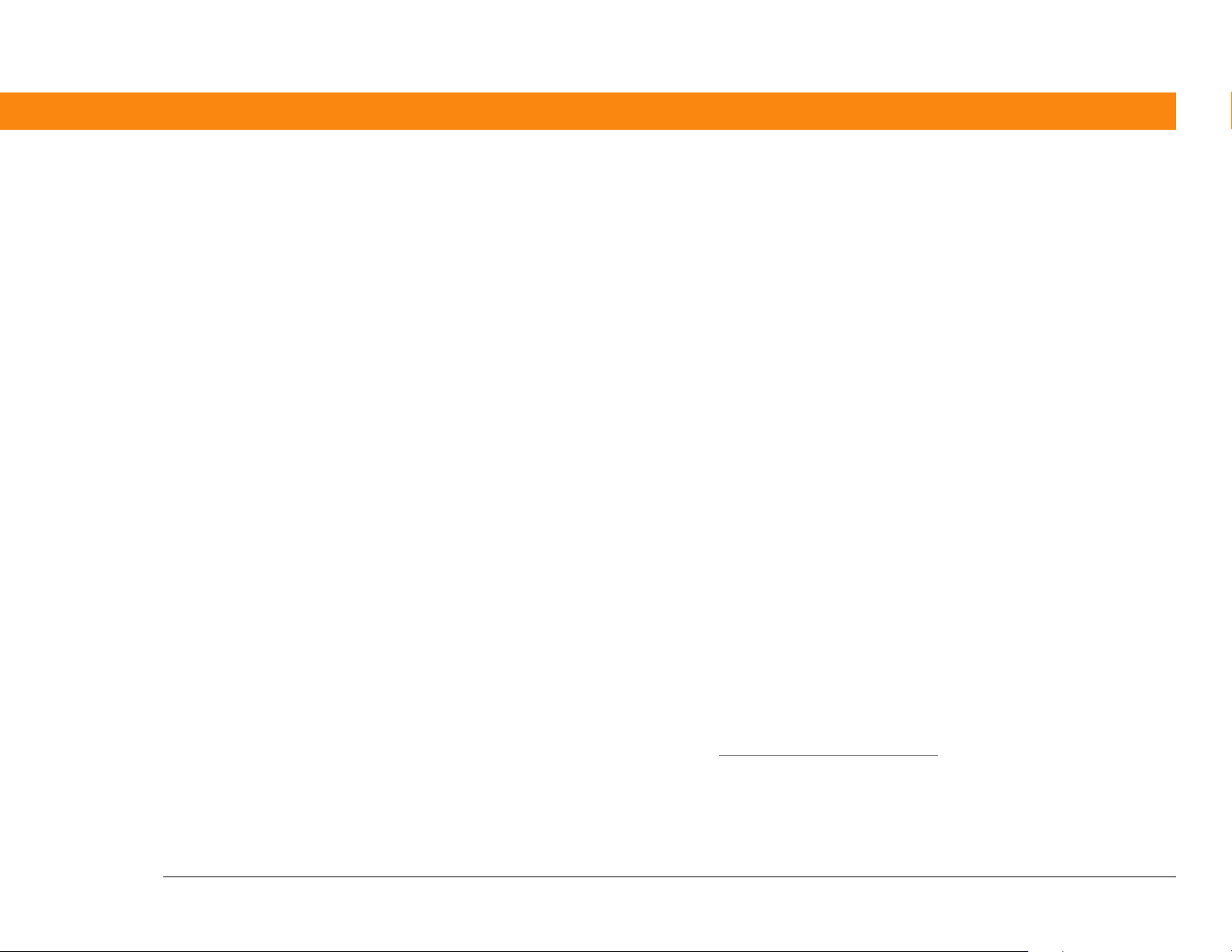
Copyright y marca comercial
© 2004 palmOne, Inc. Todos los derechos reservados.
palmOne, el logotipo de palmOne, Zire, el logotipo de Zire, “Z” (estilizado) y las estilizaciones y marcas de
diseño asociadas con todo lo anterior, así como los distintivos comerciales asociados con los productos de
palmOne, Inc., son marcas comerciales o marcas registradas propiedad de o con licencia en exclusiva para
palmOne, Inc. o sus subsidiarias. Palm OS, el logotipo de Palm, Graffiti, HotSync, Palm, Palm Reader, el
logotipo de HotSync y los distintivos comerciales de Palm y PalmSource son marcas comerciales propiedad
de o con licencia para PalmSource Inc. palmOne, Inc. utiliza marcas comerciales de tecnología de
descodificación de audio de 3ª capa MPEG bajo la licencia expresa de Thomson Licensing S.A. Todas las
demás marcas y nombres de productos son o pueden ser marcas comerciales de sus respectivos
propietarios y se utilizan para identificar productos o servicios de los mismos.
Este producto incorpora tecnología propiedad de Microsoft Corporation y, por lo tanto, no puede utilizarse o
distribuirse sin la autorización de Microsoft Licensing GP.
Renuncia y limitación de la responsabilidad
palmOne, Inc. no asume ninguna responsabilidad ante daños o pérdidas que resulten del uso de esta guía.
palmOne, Inc. no asume ninguna responsabilidad ante pérdidas o reclamaciones efectuadas por terceros
que resulten del uso de este software. palmOne, Inc. no asume ninguna responsabilidad ante daños o
pérdidas causados por la eliminación de datos como resultado de un funcionamiento incorrecto, pila agotada
o reparaciones. Asegúrese de realizar copias de seguridad de todos los datos importantes en otros medios
con el fin de evitar la pérdida de los datos.
[
! ]
IMPORTANTE
de licencia de software para el usuario final que se incluye con este producto. La utilización de cualquier parte
de este software indica que el usuario ha aceptado los términos del acuerdo de licencia de software para el
usuario final.
Antes de utilizar los programas de software adjuntos, sería conveniente leer el acuerdo
Descarga de software disponible
El software Palm®Desktop se suministra en un CD. Si el equipo no cuenta con una unidad de CD, puede
descargar el software Palm Desktop de www.palmOne.com/support/intl
Computadora de mano Zire™ 31 ii
.
Page 3
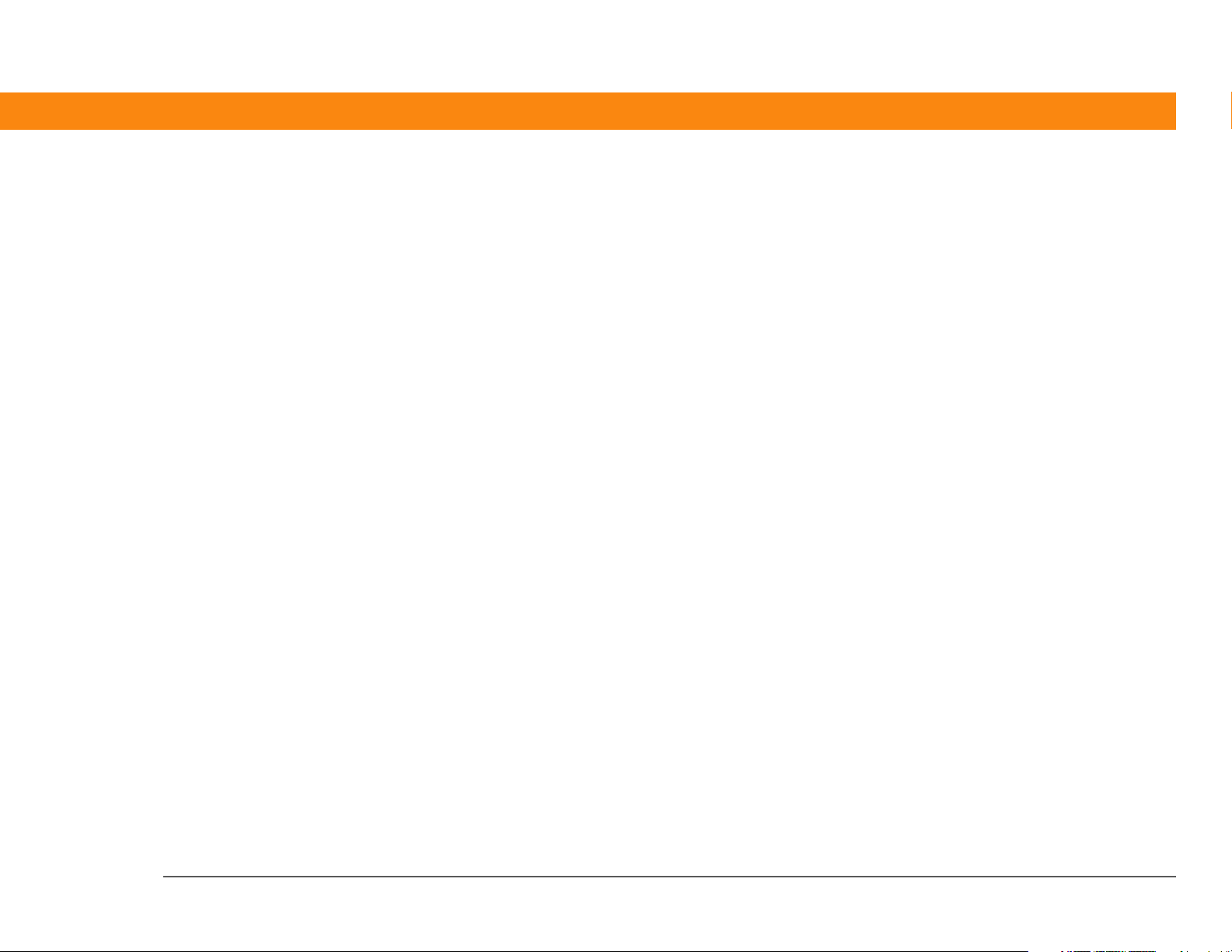
Contenido
Acerca de esta guía ..............................................................xiv
¿Qué incluye esta guía?.............................................................................xiv
Instrucciones detalladas .................................................................... xiv
Enlaces ................................................................................................. xv
Barras laterales ...........................................................................................xv
Sugerencias para ver esta guía con Adobe Acrobat Reader..................xvi
Capítulo 1: Configurar la computadora de mano y
el equipo....................................................................................1
¿Qué se incluye en la caja? ..........................................................................2
Requisitos del sistema..................................................................................2
Paso 1: Cargar la computadora de mano ...................................................4
Información importante acerca de la pila de la computadora
de mano........................................................................................... 5
Paso 2: Encender la computadora de mano por primera vez ...................6
Paso 3: Instalar el software ..........................................................................7
Paso 4: Conectar la computadora de mano al equipo ...............................8
Cambiar a otra aplicación de software de escritorio ...............................10
Usar perfiles ................................................................................................11
Crear un perfil de usuario ...................................................................12
Sincronizar con un perfil de usuario ..................................................14
Temas relacionados....................................................................................17
Capítulo 2: Explorar la computadora de mano...................18
Localizar los controles de la computadora de mano ...............................19
Controles del panel frontal ................................................................. 19
Controles del panel superior .............................................................. 20
Controles del panel lateral y posterior .............................................. 21
¿Qué aparece en la pantalla? .....................................................................22
Área de entrada ................................................................................... 22
Computadora de mano Zire™ 31 iii
Page 4
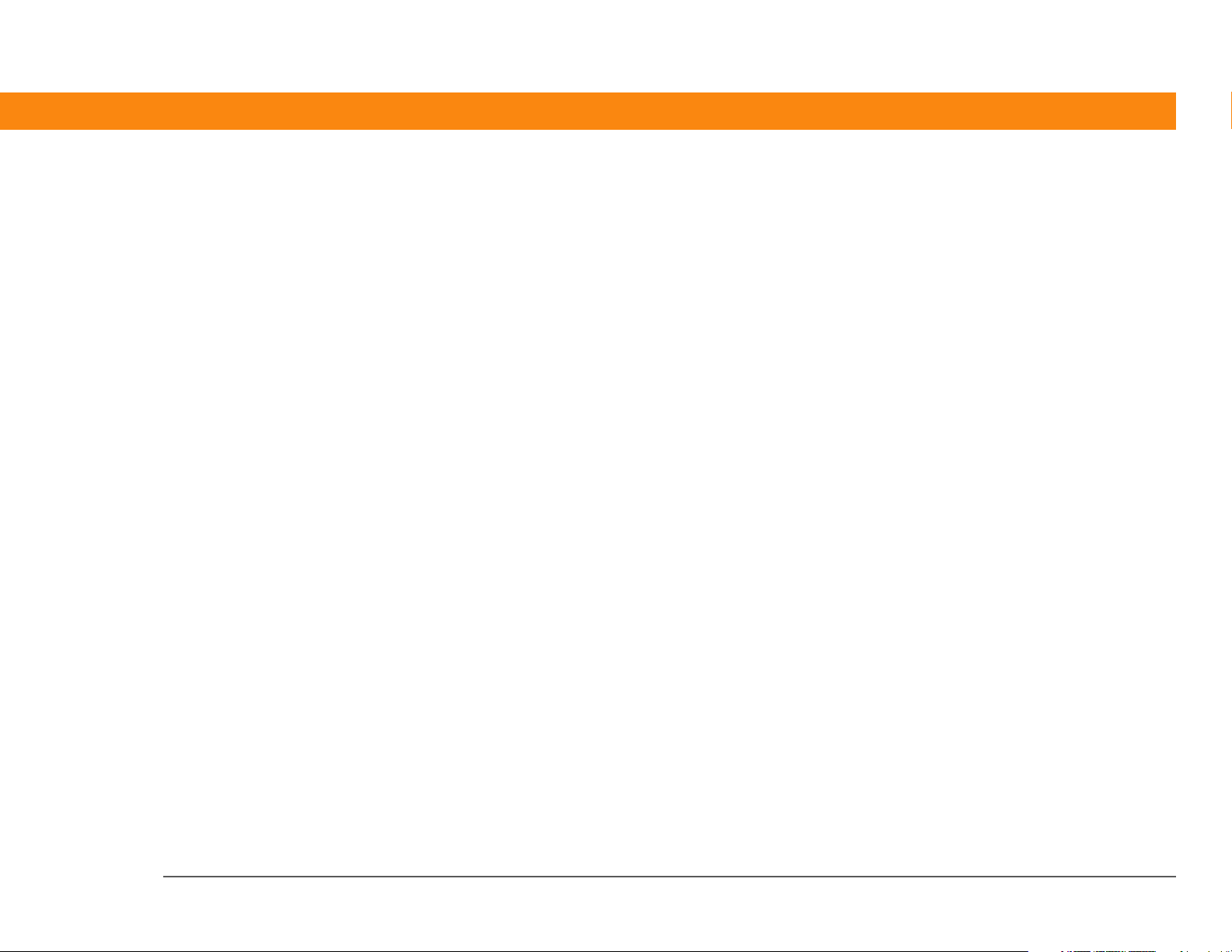
Controles de aplicación....................................................................... 23
¿Qué software incluye la computadora de mano? ..................................25
¿Qué incluye el CD? ....................................................................................26
Temas relacionados....................................................................................28
Capítulo 3: Desplazarse por las aplicaciones ......................29
Abrir las aplicaciones .................................................................................30
Usar los botones de aplicación .......................................................... 30
Usar la pantalla Inicio.......................................................................... 30
Cambiar de una aplicación a otra ...................................................... 31
Usar menús ................................................................................................31
Usar el trazo de comando................................................................... 32
Usar el navegador de cinco direcciones ...................................................33
Desplazamiento por la pantalla Inicio................................................ 34
Desplazamiento por pantallas de lista............................................... 35
Desplazamiento por pantallas de registros....................................... 35
Desplazamiento por cuadros de diálogo........................................... 36
Desplazamiento por listas de selección............................................. 37
Buscar información ....................................................................................38
Temas relacionados....................................................................................39
Capítulo 4: Introducir información .......................................40
¿Cómo puedo introducir información? .....................................................41
Introducir información con la escritura de Graffiti 2................................41
Escribir caracteres de Graffiti 2 ..........................................................42
Alfabeto de Graffiti 2 ........................................................................... 44
Números de Graffiti 2.......................................................................... 45
Escribir símbolos de Graffiti 2 y otros caracteres especiales ..........50
Escribir abreviaturas de Graffiti 2 ......................................................52
Introducir información con el teclado en pantalla ...................................54
Introducir información con el equipo........................................................56
Importar información de otras aplicaciones.............................................60
Restaurar elementos archivados en el equipo .........................................62
Introducir información de Contactos en otra aplicación .........................63
Editar información ......................................................................................65
Computadora de mano Zire™ 31 iv
Page 5
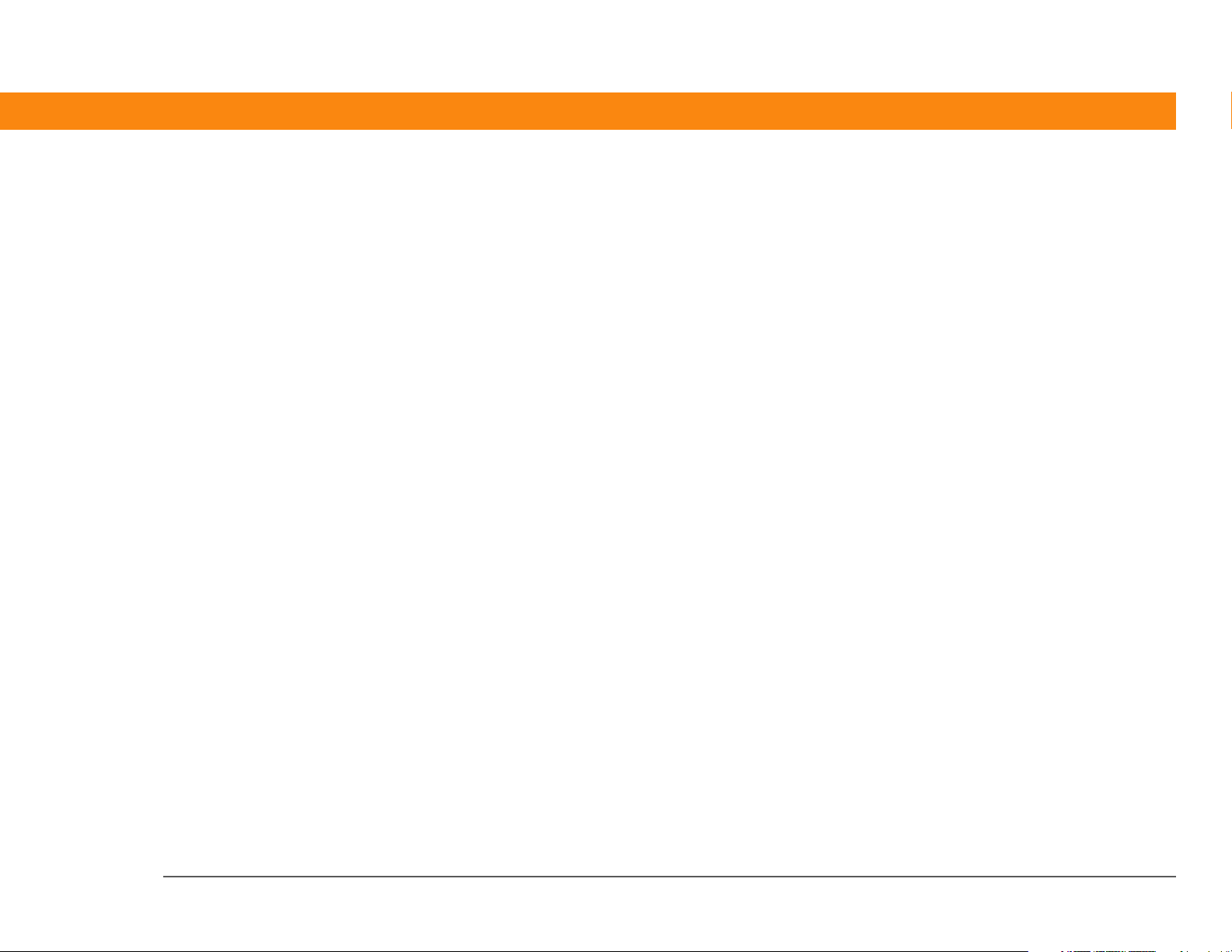
Seleccionar información ..................................................................... 65
Copiar y pegar información ................................................................66
Eliminar información ...........................................................................67
Temas relacionados....................................................................................68
Capítulo 5: Sincronizar la computadora de mano
con el equipo ..........................................................................69
¿Por qué se debe sincronizar la información?..........................................70
¿Qué información se sincroniza?...............................................................71
¿Cómo puedo sincronizar? ........................................................................72
Sincronizar mediante cable ................................................................73
Sincronizar mediante el puerto de infrarrojos ..................................74
Sincronizar mediante conexión de red ..............................................78
Sincronización mediante acceso telefónico a la red ........................78
Sincronizar mediante la conexión a un equipo en la red .................83
Personalizar las opciones de sincronización ............................................86
Seleccionar el modo de respuesta del equipo a solicitudes de
sincronización ...............................................................................86
Configurar las opciones de sincronización .......................................88
Seleccionar si actualizar o no la información de la aplicación ........89
Sincronizar con un archivo externo ..........................................................95
Temas relacionados....................................................................................96
Capítulo 6: Ampliar la computadora de mano....................97
¿Qué tipo de tarjetas de expansión debo utilizar? ...................................98
¿Para qué me sirven las tarjetas de expansión? ......................................98
Insertar una tarjeta de expansión .............................................................99
Extraer una tarjeta de expansión ............................................................100
Abrir una aplicación de la tarjeta de expansión ....................................101
Abrir archivos en una tarjeta de expansión ...........................................102
Ver la información de la tarjeta ...............................................................103
Cambiar el nombre de una tarjeta ..........................................................104
Copiar aplicaciones a una tarjeta de expansión ....................................105
Eliminar toda la información de una tarjeta ..........................................106
Temas relacionados..................................................................................107
Computadora de mano Zire™ 31 v
Page 6

Capítulo 7: Administración de los contactos ....................108
Agregar un contacto ................................................................................109
Introducir información adicional del contacto ................................112
Seleccionar tipos de campos para el contacto ...............................113
Definir campos personalizados ........................................................114
Seleccionar un contacto como tarjeta de visita ..............................115
Copiar la información de contacto en varios contactos .......................116
Localizar un contacto de la lista ..............................................................117
Eliminar un contacto ................................................................................118
Personalizar la lista de Contactos ...........................................................119
Trabajar con Contactos en el equipo ......................................................121
Temas relacionados..................................................................................122
Capítulo 8: Administración del Calendario........................123
Programar citas.........................................................................................124
Programar una cita ............................................................................124
Programar una cita sin hora de inicio ..............................................126
Programar una cita repetitiva: intervalo estándar ..........................128
Programar una cita repetitiva: intervalo inusual ............................129
Programar una cita que dura más de un día ...................................131
Introducir una ubicación o nota para una cita ................................132
Asignar códigos de color a la programación .........................................133
Seleccionar códigos de color ...........................................................133
Asignar un código de color a una cita .............................................136
Establecer una alarma .............................................................................137
Cambiar la programación de una cita ....................................................138
Eliminar citas.............................................................................................140
Eliminar una cita específica ..............................................................140
Eliminar todas las citas antiguas ......................................................142
Revisar la programación ..........................................................................143
Ver las citas y tareas a la vez ............................................................143
Ver la programación diaria ...............................................................145
Ver la programación semanal ..........................................................147
Ver la programación mensual ..........................................................148
Buscar citas solapadas...................................................................... 149
Computadora de mano Zire™ 31 vi
Page 7
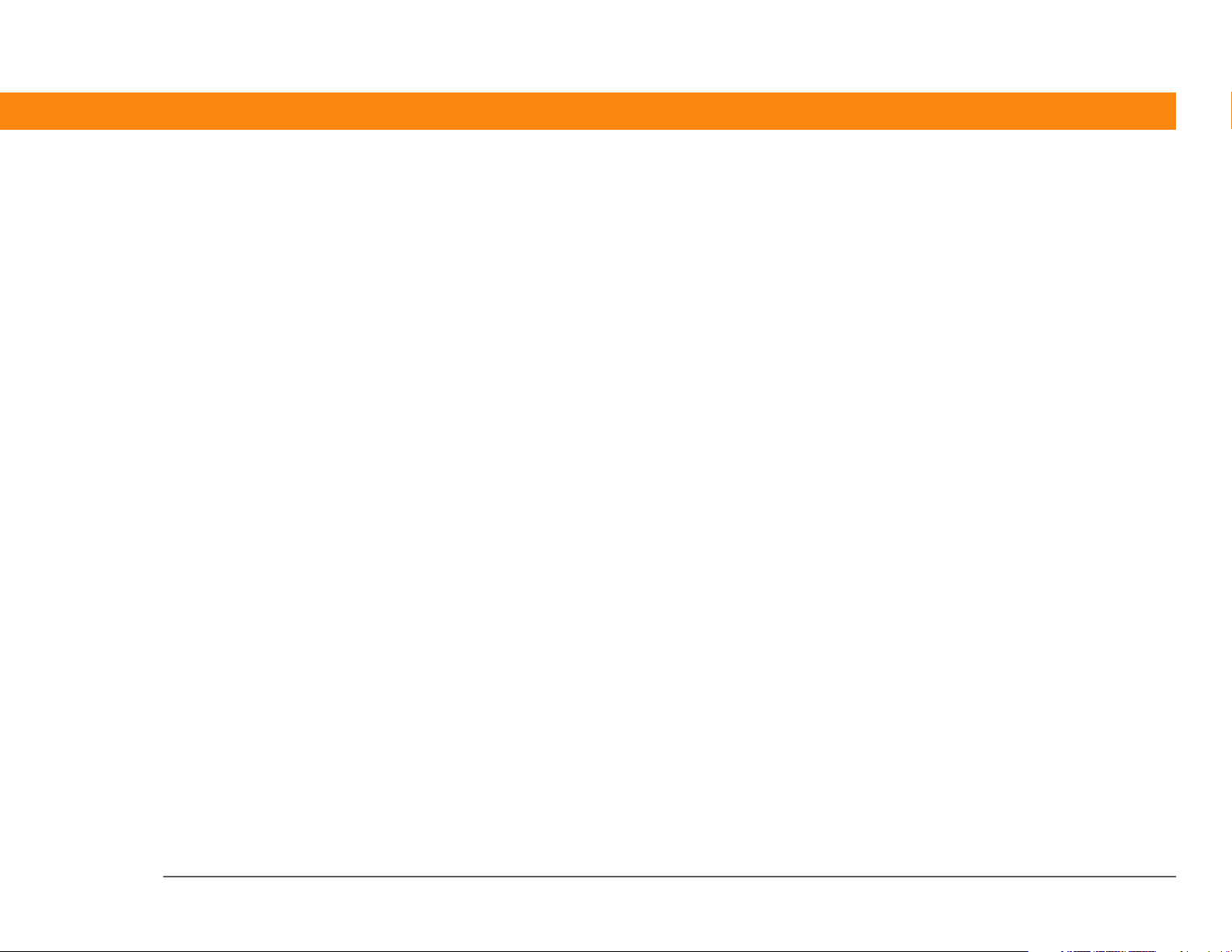
Personalizar el calendario ........................................................................149
Personalizar las opciones de presentación del calendario ............150
Ajustar las opciones de la alarma y hora ........................................153
Trabajar con el Calendario en el equipo .................................................155
Temas relacionados..................................................................................156
Capítulo 9: Administración de tareas.................................157
Crear una tarea .........................................................................................158
Establecer una alarma .......................................................................159
Programar una tarea repetitiva: intervalo estándar .......................160
Programar una tarea repetitiva: intervalo inusual ..........................162
Organizar las tareas .................................................................................164
Marcar una tarea como completada ......................................................165
Eliminar tareas .........................................................................................166
Eliminar una tarea específica ...........................................................166
Eliminar todas las tareas finalizadas ................................................167
Personalizar la lista de Tareas ................................................................168
Trabajar con Tareas en el equipo ............................................................170
Temas relacionados..................................................................................171
Capítulo 10: Escribir memos...............................................172
Crear un memo ........................................................................................173
Visualizar y editar un memo ...................................................................174
Cambiar la posición de los memos en la lista .......................................175
Eliminar un memo ...................................................................................176
Trabajar con memos en el equipo...........................................................177
Temas relacionados..................................................................................178
Capítulo 11: Escribir notas en la aplicación Notas ...........179
Crear una nota ..........................................................................................180
Seleccionar los colores del lápiz y papel (fondo) ...........................181
Asignar una alarma ...........................................................................183
Ver y editar una nota ...............................................................................185
Eliminar una nota .....................................................................................186
Trabajar con la aplicación Notas en el equipo .......................................187
Computadora de mano Zire™ 31 vii
Page 8
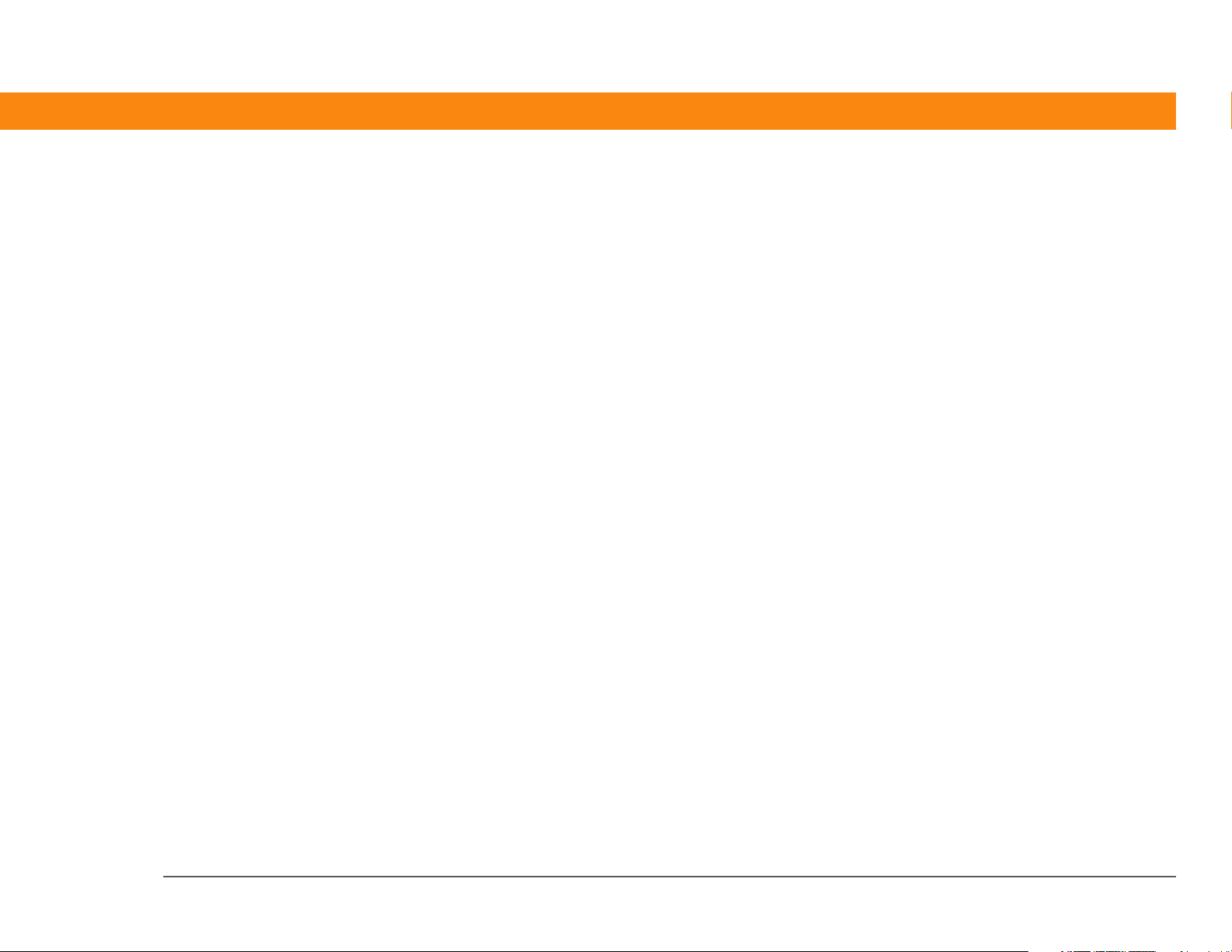
Temas relacionados..................................................................................188
Capítulo 12: Realizar cálculos.............................................189
Botones de la calculadora ........................................................................190
Ver cálculos recientes ..............................................................................191
Temas relacionados..................................................................................192
Capítulo 13: Administración de Gastos.............................193
Agregar un gasto ......................................................................................194
Seleccionar opciones de divisa ...............................................................196
Personalizar la lista de selección de divisa .....................................196
Predeterminar el símbolo de divisa .................................................197
Crear un símbolo de divisa ...............................................................198
Eliminar gastos .........................................................................................200
Eliminar un gasto individual .............................................................200
Eliminar toda una categoría de gastos ............................................201
Personalizar la lista de gastos..................................................................202
Trabajar con Gastos en el equipo............................................................203
Temas relacionados..................................................................................204
Capítulo 14: Escuchar música.............................................205
Transferir archivos MP3 a una tarjeta de expansión ............................206
Transferir música desde un CD a una tarjeta de expansión ................209
Reproducir música en la computadora de mano ..................................213
Administración de listas de reproducción ..............................................214
Crear una lista de reproducción .......................................................214
Reproducir canciones desde una lista de reproducción ................216
Modificar una lista de reproducción ................................................217
Eliminar una lista de reproducción ..................................................219
Ver información de la canción ................................................................220
Trabajar con RealOne Player en el equipo .............................................221
Temas relacionados..................................................................................222
Capítulo 15: Ver fotos..........................................................223
Copiar fotos a su computadora de mano ..............................................224
Computadora de mano Zire™ 31 viii
Page 9
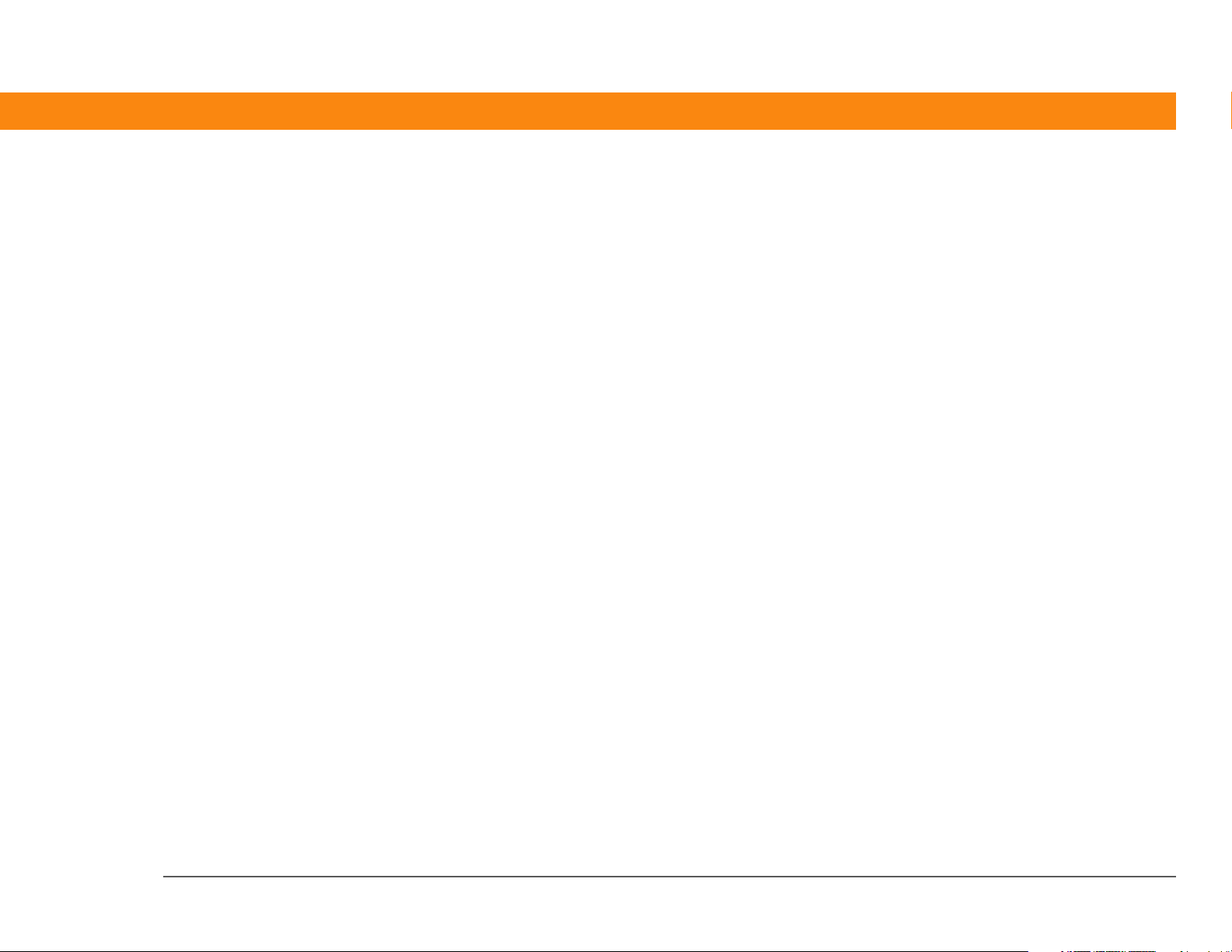
Ver las fotos...............................................................................................226
Ver fotos en la vista Miniatura .........................................................226
Ver una foto en la vista Lista ............................................................227
Ver una presentación de diapositivas ..............................................228
Rotar una fotografía ..........................................................................229
Ver y editar detalles de la foto ..........................................................231
Organizar fotos..........................................................................................233
Organizar fotos en álbumes .............................................................233
Mover una foto dentro de un álbum o de un álbum a otro ...........235
Ordenar fotos en la vista Lista ..........................................................236
Copiar una fotografía ...............................................................................237
Trabajar con Fotos en el equipo ..............................................................239
Temas relacionados..................................................................................240
Capítulo 16: Compartir información...................................241
Transmitir .................................................................................................242
Transmisión de información desde dentro de una aplicación ......242
Transmitir una categoría ...................................................................244
Transmitir una aplicación .................................................................245
Otras maneras de compartir información ..............................................247
Temas relacionados..................................................................................248
Capítulo 17: Mantener la información confidencial..........249
Seleccionar un nivel de seguridad ..........................................................250
Marcar información como confidencial ..................................................251
Configurar el nivel de confidencialidad ..................................................252
Ocultar o enmascarar registros confidenciales ..............................252
Ver una entrada enmascarada ......................................................... 253
Usar una contraseña.................................................................................253
Crear una contraseña ........................................................................254
Cambiar contraseña ..........................................................................255
Eliminar contraseña .......................................................................... 257
Eliminar una contraseña olvidada ...................................................258
Bloquear la computadora de mano.........................................................259
Bloquear la computadora de mano automáticamente ..................260
Computadora de mano Zire™ 31 ix
Page 10
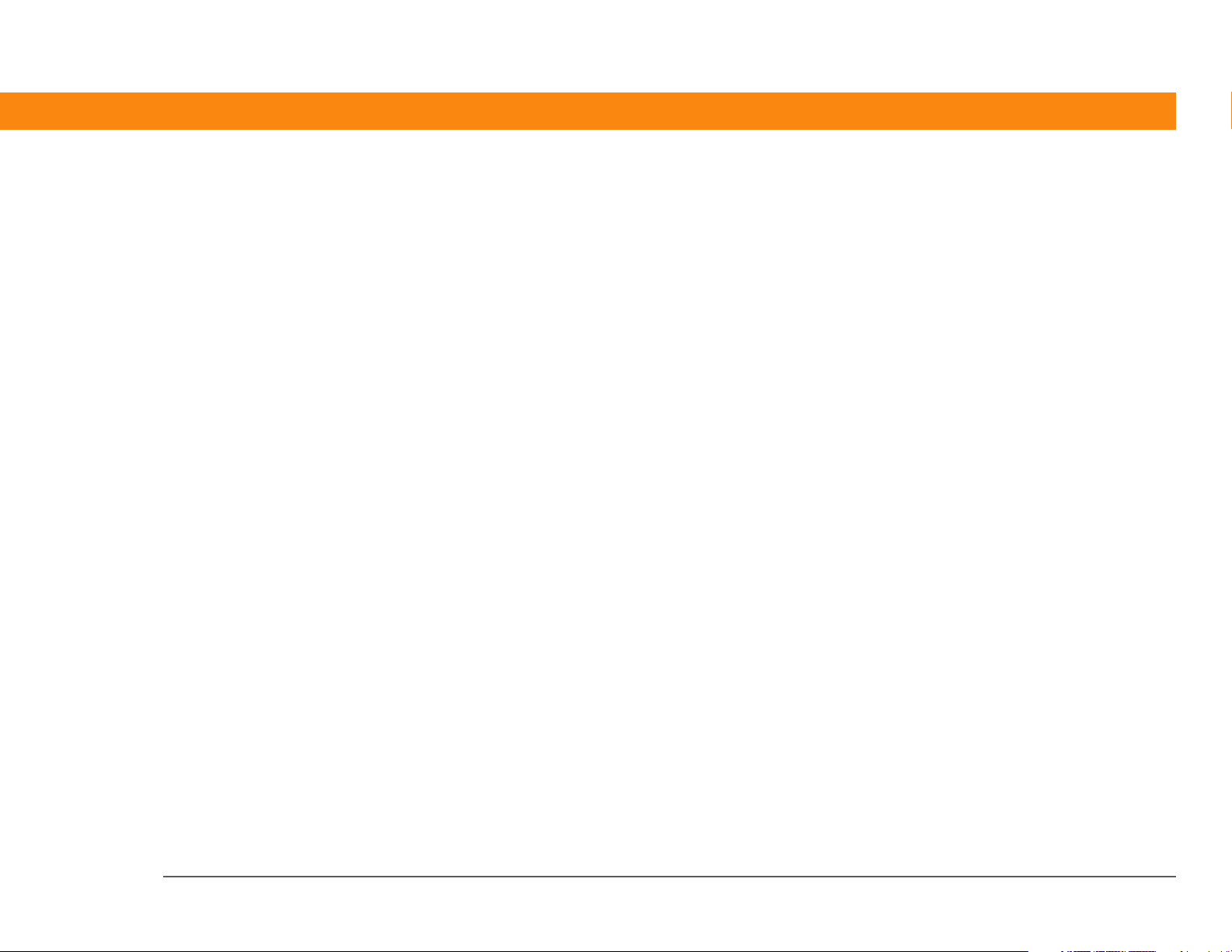
Bloquear la computadora de mano manualmente .........................262
Temas relacionados..................................................................................263
Capítulo 18: Utilizar Categorías para
organizar la información ......................................................264
Agregar una categoría..............................................................................265
Cambiar el nombre de una categoría .....................................................266
Eliminar una categoría ............................................................................267
Introducir información en una categoría ................................................268
Introducir una entrada en una categoría .........................................268
Poner una aplicación en una categoría ...........................................270
Mostrar información por categorías ......................................................271
Temas relacionados..................................................................................272
Capítulo 19: Instalar y eliminar aplicaciones ....................273
Comprobar espacio y números de versión ...........................................274
Instalar software adicional desde el CD .................................................276
Instalar otras aplicaciones y archivos .....................................................278
Instalar aplicaciones y archivos en un equipo Windows ............... 278
Usar el icono Instalación rápida Palm .............................................279
Usar la ventana Instalación rápida Palm .........................................280
Instalar aplicaciones y archivos en un equipo Mac ........................281
Usar el droplet Enviar a la computadora de mano......................... 281
Usar comandos del menú HotSync .................................................282
Eliminar una aplicación de la computadora de mano ..........................284
Eliminar el software Palm Desktop del equipo .....................................285
Temas relacionados..................................................................................288
Capítulo 20: Personalizar la computadora de mano.........289
Personalizar la pantalla Inicio .................................................................290
Facilitar la lectura de la pantalla ..............................................................292
Cambiar las fuentes de pantalla .......................................................292
Ajustar el brillo y el contraste ...........................................................294
Cambiar los colores de la pantalla ...................................................295
Asignar un botón o icono a una aplicación ...........................................296
Computadora de mano Zire™ 31 x
Page 11
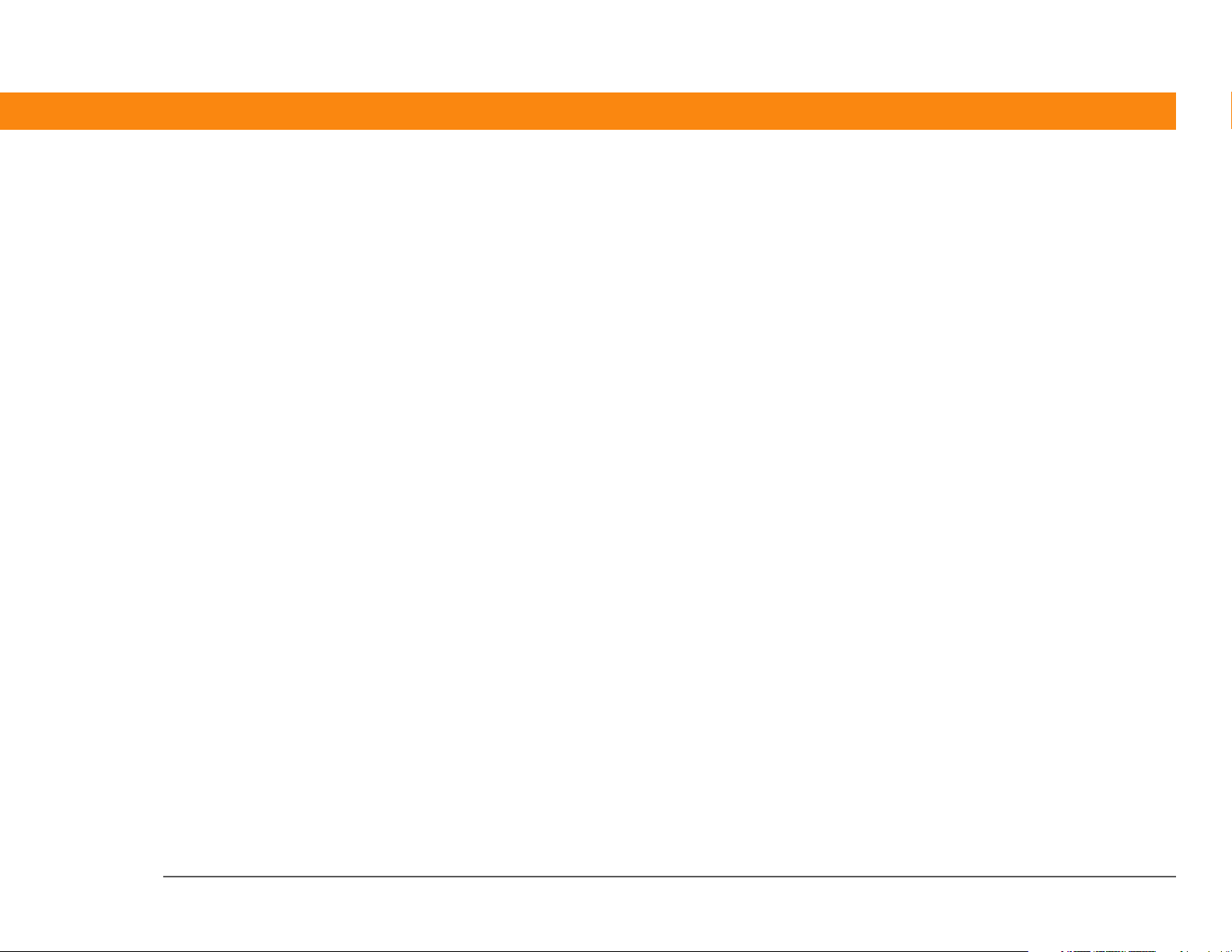
Establecer la fecha y la hora ...................................................................298
Seleccionar una ubicación ................................................................298
Restablecer la fecha y hora ...............................................................300
Seleccionar formatos para fechas, horas y números .....................302
Personalizar la manera de introducir información.................................304
Seleccionar el área de entrada .........................................................304
Usar el área de escritura de pantalla completa ..............................305
Personalizar los trazos de Graffiti 2 .................................................306
Configurar abreviaturas ....................................................................307
Modificar las abreviaturas ................................................................309
Corregir problemas de la función tocar ...........................................310
Seleccionar opciones de sonido .............................................................311
Introducir la información del propietario ...............................................312
Conservar la pila ......................................................................................313
Impedir que la computadora de mano se encienda
por accidente ...............................................................................313
Seleccionar opciones de ahorro de energía ....................................314
Conectar la computadora de mano a otros dispositivos.......................316
Cambiar las opciones de conexión prestablecidas ........................316
Crear sus propios valores para la conexión ....................................318
Personalizar la configuración de red.......................................................321
Configurar un perfil de servicio ........................................................321
Conectar con el servicio ....................................................................324
Agregar detalles a un perfil de servicio ...........................................325
Eliminar un perfil de servicio ............................................................327
Crear scripts de conexión .................................................................328
Agregar aplicaciones plug-in ............................................................331
Temas relacionados..................................................................................333
Capítulo 21: Administración de los valores del reloj........334
Comprobar la fecha y hora actuales .......................................................335
Establecer la ubicación principal .............................................................336
Configurar la fecha y hora para la ubicación principal ..................337
Seleccionar ubicaciones secundarias para otras zonas horarias .........339
Modificar la lista de ubicaciones .............................................................340
Computadora de mano Zire™ 31 xi
Page 12

Agregar nuevas ubicaciones ............................................................340
Eliminar una ubicación .....................................................................342
Configurar el despertador ........................................................................343
Responder al despertador ................................................................ 344
Cambiar la apariencia del reloj ................................................................345
Temas relacionados..................................................................................346
Capítulo 22: Mantener la computadora de mano ............347
Recomendaciones y prohibiciones .........................................................347
Recomendaciones ............................................................................. 347
Prohibiciones ..................................................................................... 348
Restablecer la computadora de mano ....................................................348
Efectuar un restablecimiento automático ....................................... 348
Efectuar un restablecimiento completo........................................... 350
Restaurar información después del restablecimiento completo ..........351
Temas relacionados..................................................................................353
Capítulo 23: Preguntas habituales ....................................354
Configuración............................................................................................354
Computadora de mano ............................................................................356
Desplazarse por la computadora.............................................................359
Introducir información..............................................................................359
Sincronización...........................................................................................361
Calendario .................................................................................................368
Memos .......................................................................................................368
Notas..........................................................................................................369
Fotos ..........................................................................................................369
RealOne .....................................................................................................369
Tareas ........................................................................................................370
Confidencialidad .......................................................................................370
Compartir...................................................................................................371
Problemas con aplicaciones incompatibles ...........................................372
Capítulo 24: Obtener Ayuda ...............................................375
Recursos de autoayuda ............................................................................375
Computadora de mano Zire™ 31 xii
Page 13
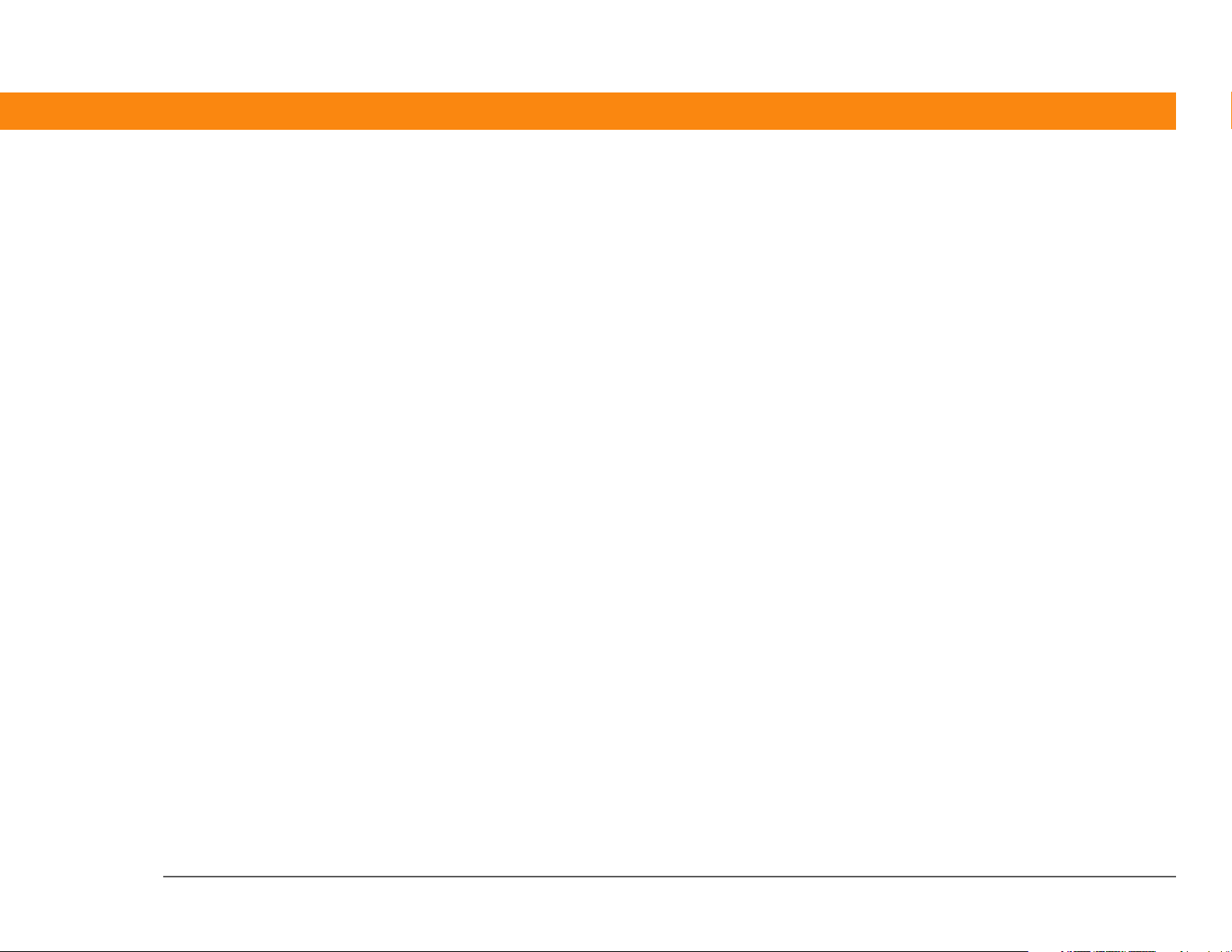
Asistencia técnica .....................................................................................376
Información reguladora acerca del producto .....................377
Declaración de la FCC ..............................................................................377
Declaración ICES-003 canadiense ..........................................................378
Declaración de conformidad CE .............................................................378
Declaración de conformidad ...................................................................378
Aviso relativo a la pila .............................................................................379
Electricidad estática, ESD y la computadora de mano palmOne™ .....380
Índice .....................................................................................382
Computadora de mano Zire™ 31 xiii
Page 14
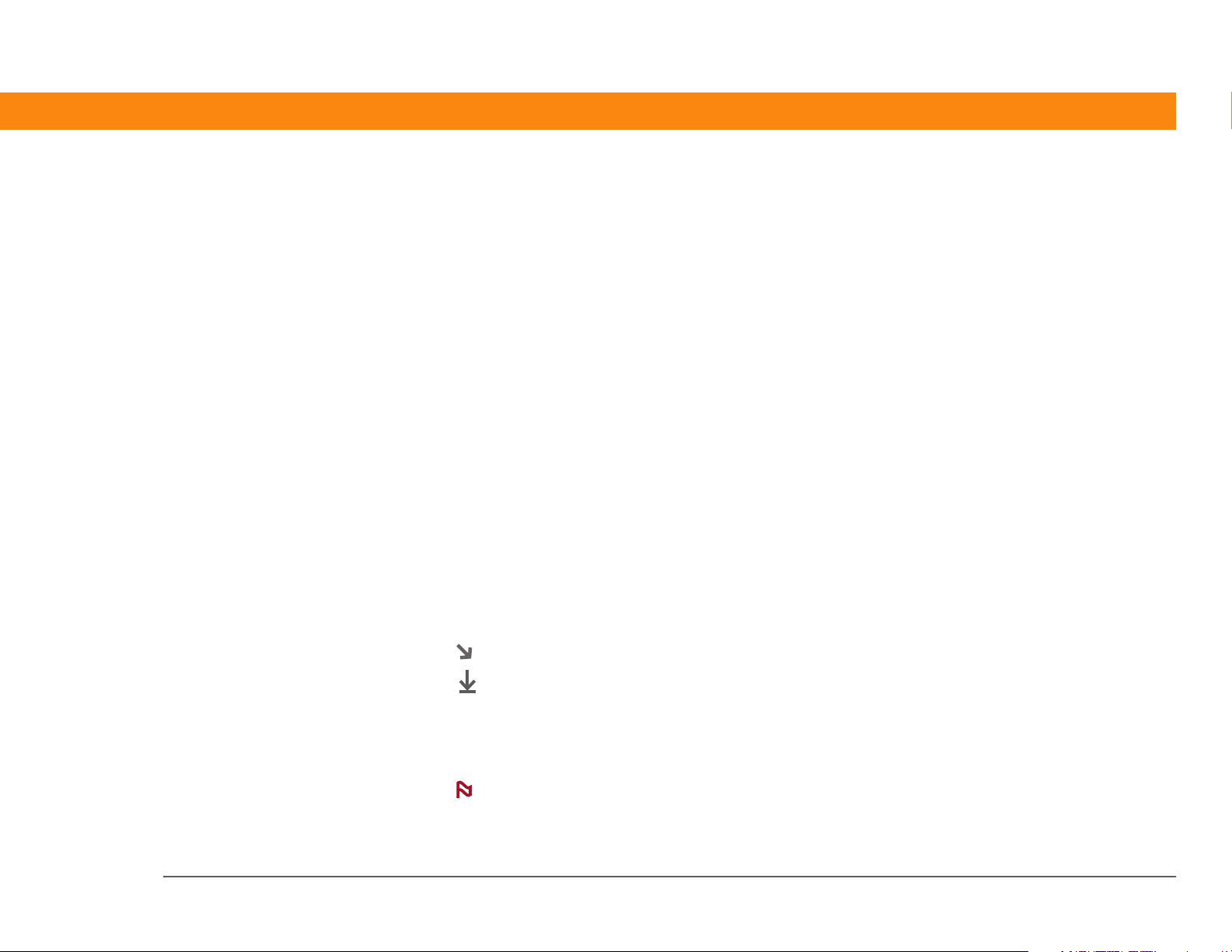
Acerca de esta guía
La presente guía contiene todo lo que necesita saber acerca de la computadora
de mano: las tareas que utilizará todos los días, las características avanzadas que
le permiten aprovechar al máximo la computadora de mano y todo aquello que la
convierte en un instrumento útil y divertido.
¿Qué incluye esta guía?
La información de esta guía incluye instrucciones detalladas, enlaces a referencias y barras
laterales.
Instrucciones detalladas
Aquí encontrará información de uso. Busque estas indicaciones en las instrucciones:
Continuación
Hecho
[
! ]
IMPORTANTE
[ & ] OPCIONAL Un paso que le puede resultar útil.
NOTA
Computadora de mano Zire™ 31 xiv
Indicación de que el procedimiento continúa en la página siguiente.
Indicación que señala el final del procedimiento. Ha terminado.
Un paso que debe seguir; de lo contrario, podría producirse un error o,
incluso, perderse información.
Información que se aplica únicamente en ciertos casos o que
proporciona más detalles sobre un paso del procedimiento.
Page 15
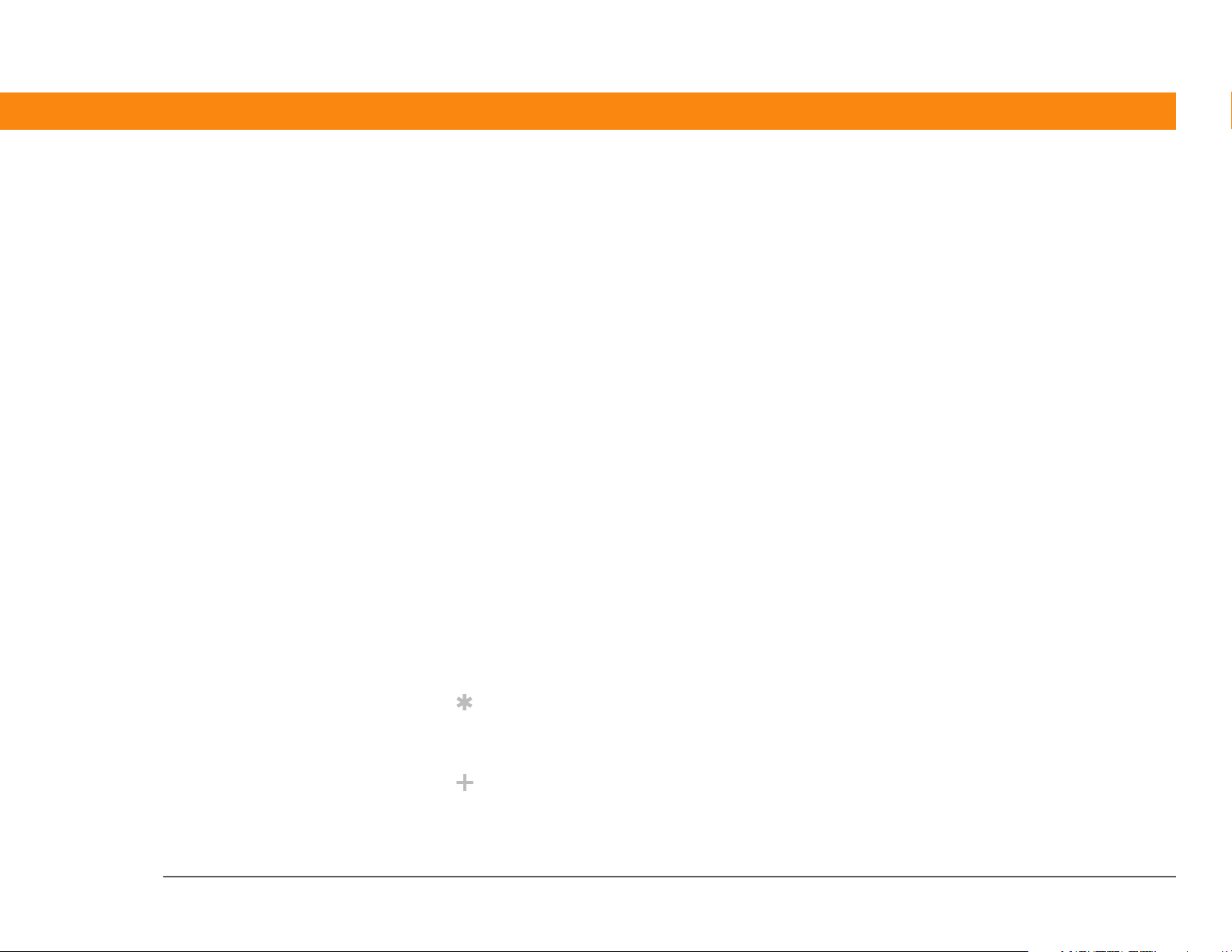
[ ! ]
SÓLO WINDOWS
SÓLO MAC
Un procedimiento o texto que se aplica únicamente a una plataforma. En
la mayoría de los casos, al ver uno de los encabezados, compruebe las
secciones anteriores o siguientes para ver el otro. A veces, no existe el
equivalente de un procedimiento o texto de Windows para Mac, lo que
indica que esta característica no está disponible para usuarios de Mac.
Enlaces
Las palabras que sirven de enlaces aparecen subrayadas en las barras laterales y en otras
ubicaciones dentro de esta guía.
En este capítulo Enlaces en la primera página de cada capítulo que conectan con una
sección específica.
Temas relacionados Enlaces que llevan a otros temas de esta guía para obtener más
información sobre lo que se puede hacer con una aplicación o función.
Barras laterales
Antes de empezar...
Tareas que hay que completar antes de poder seguir los pasos descritos en un procedimiento
o grupo de procedimientos.
Sugerencia
Una recomendación sobre cómo utilizar una función de manera más completa; un método
abreviado; un indicador de una función relacionada.
¿Sabía que...?
Un hecho interesante sobre el tema descrito; puede incluir un enlace para obtener más
información.
Computadora de mano Zire™ 31 xv
Page 16
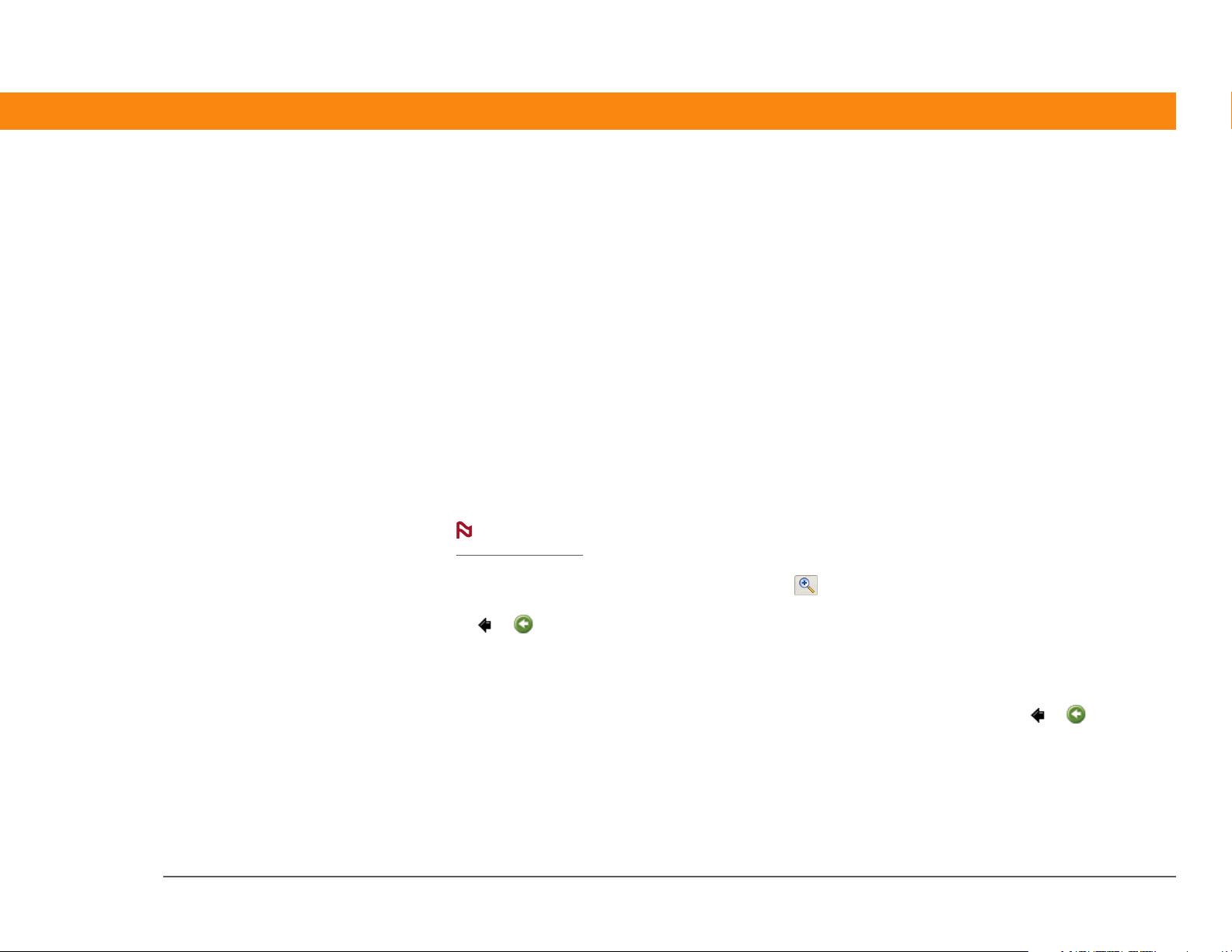
Término clave
»
Un término técnico relacionado con el tema que se está describiendo. El término puede
aparecer en esta guía o sólo en la computadora de mano.
Asistencia técnica
Un indicador a la Web donde puede encontrar ayuda si le surgen problemas con una función
específica o con la computadora de mano.
Sugerencias para ver esta guía con Adobe Acrobat Reader
A continuación, se incluyen algunas sugerencias útiles para facilitar la lectura y búsqueda de
información en esta guía con Adobe Acrobat Reader:
NOTA
www.adobe.com
• Para ampliar la página, haga clic en la lupa , mueva el cursor (que ahora es una lupa) por la
página y haga clic repetidamente. Para volver a la vista original, haga clic en Vista anterior
( o según la versión de Acrobat Reader).
• Para ir directamente a una sección de la guía, haga clic en la entrada correspondiente del
Contenido o Índice.
• Si ha cambiado de página a través de un enlace, haga clic en Vista anterior ( o según la
versión de Acrobat Reader) para volver a la página en la que se encontraba antes de hacer clic
en el enlace.
• Al seleccionar la(s) página(s) para imprimir, asegúrese de utilizar el número de página que se
muestra en la parte inferior de la pantalla y no el número de la página impresa. Por ejemplo,
para imprimir la página que está leyendo en este momento, seleccione página 16 (la página del
archivo), no la página xvi (la página impresa).
Computadora de mano Zire™ 31 xvi
Si el equipo no dispone de Acrobat Reader, puede descargarlo gratuitamente desde
.
Page 17
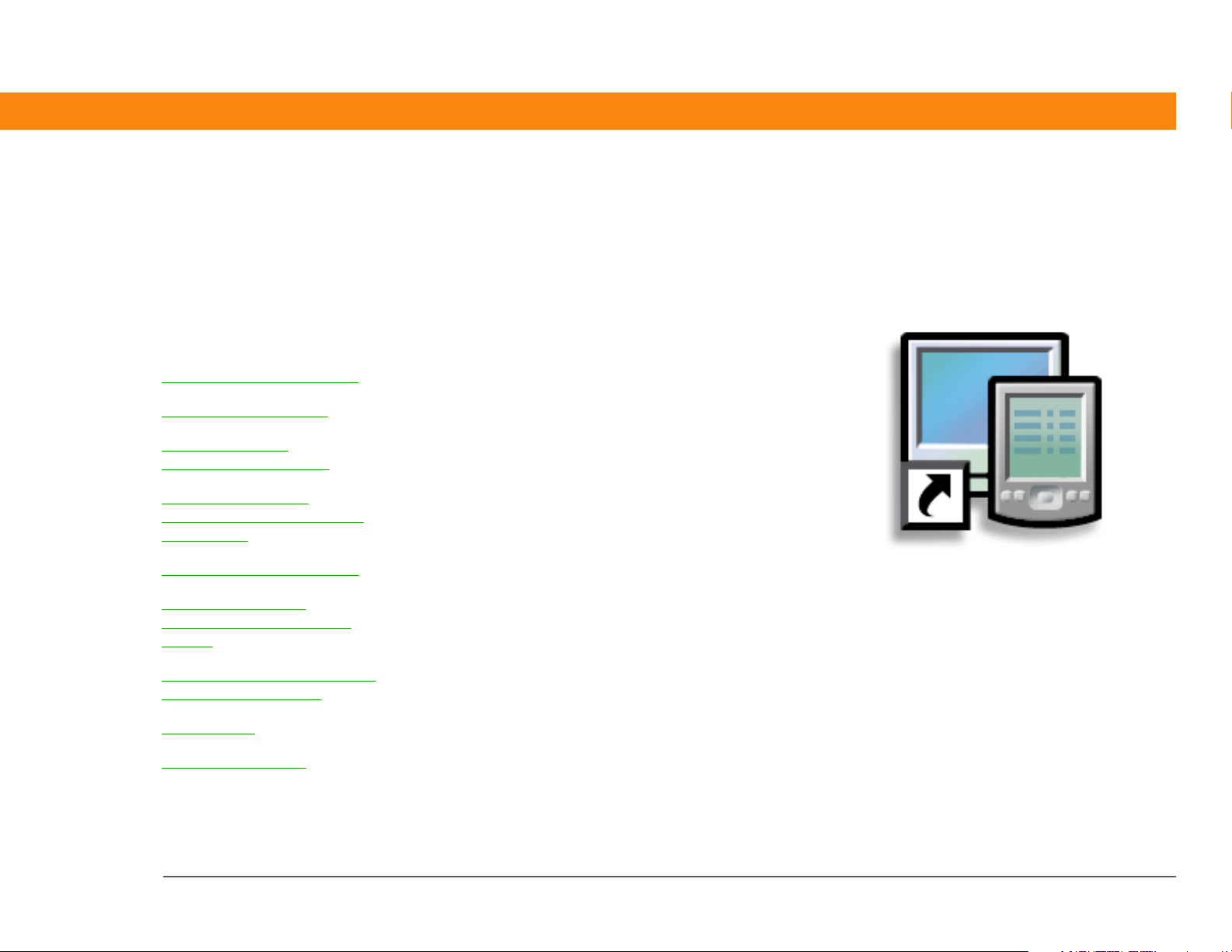
CAPíTULO 1
Configurar la computadora de mano y el equipo
En este capítulo
¿Qué se incluye en la caja?
Requisitos del sistema
Paso 1: Cargar la
computadora de mano
Paso 2: Encender la
computadora de mano por
primera vez
Paso 3: Instalar el software
Paso 4: Conectar la
computadora de mano al
equipo
Cambiar a otra aplicación de
software de escritorio
Usar perfiles
Temas relacionados
Le felicitamos por la adquisición de su
nueva computadora de mano Zire™ 31
de palmOne™. Está a punto de
descubrir cuánto puede ayudarle la
computadora de mano para organizar
mejor su vida y, también, para
divertirse. A medida que se familiarice
más con la computadora de mano,
podrá personalizar la configuración y
agregar aplicaciones para convertirla
en única.
Seguro que disfrutará durante años de
la computadora de mano y sólo tendrá
que seguir cuatro pasos sencillos para
empezar a utilizarla.
Ventajas de configuración
• Empezar a utilizar la computadora de
mano en seguida.
• Establecer un enlace entre la
computadora de mano y el equipo.
• Configurar la computadora de mano
para un uso óptimo.
Computadora de mano Zire™ 31 1
Page 18
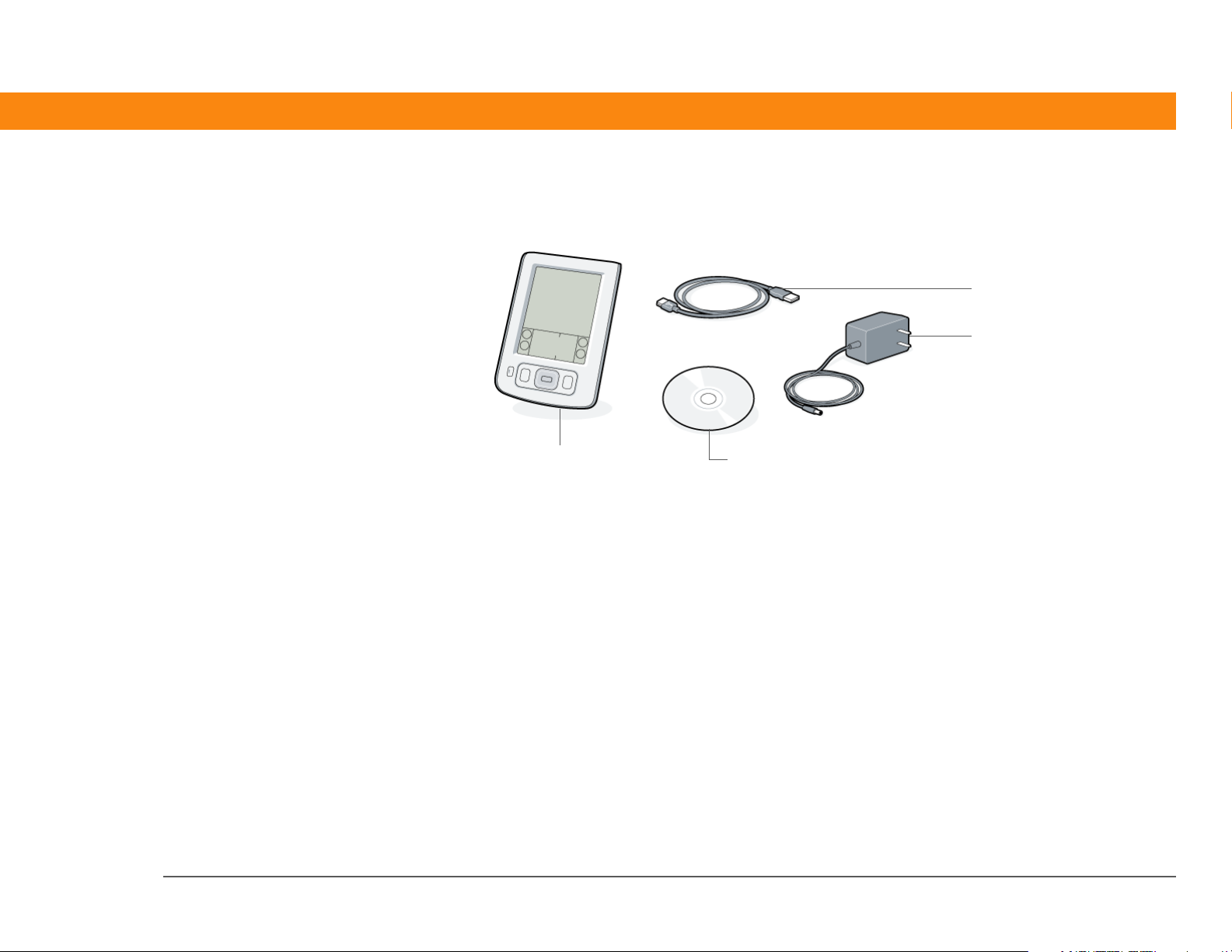
CAPíTULO 1 Configurar la computadora de mano y el equipo
¿Qué se incluye en la caja?
Término clave
»
Software Palm Desktop
El software que le permite
introducir, actualizar,
revisar y sincronizar
información en el equipo.
Cable HotSync®
Adaptador de corriente
Computadora de mano Zire 31
de palmOne
CD de instalación del software
Requisitos del sistema
El CD de instalación contiene el software Palm®Desktop y otras aplicaciones que necesitará para
configurar y utilizar la computadora de mano. El software Palm Desktop le permite administrar
información en el equipo. Si desea utilizar el software Palm Desktop, el equipo de escritorio debe
cumplir estos requisitos:
SÓLO WINDOWS
• Un equipo con un procesador Pentium y uno de los siguientes sistemas operativos:
• Windows 98
• Windows ME
• Windows 2000 (requiere derechos de administrador para instalar el software Palm Desktop)
• Windows XP (requiere derechos de administrador para instalar el software Palm Desktop)
• Internet Explorer 4.01 con SP2 (Service Pack 2) o posterior
• 60 MB (megabytes) de espacio disponible en el disco duro
Computadora de mano Zire™ 31 2
Page 19
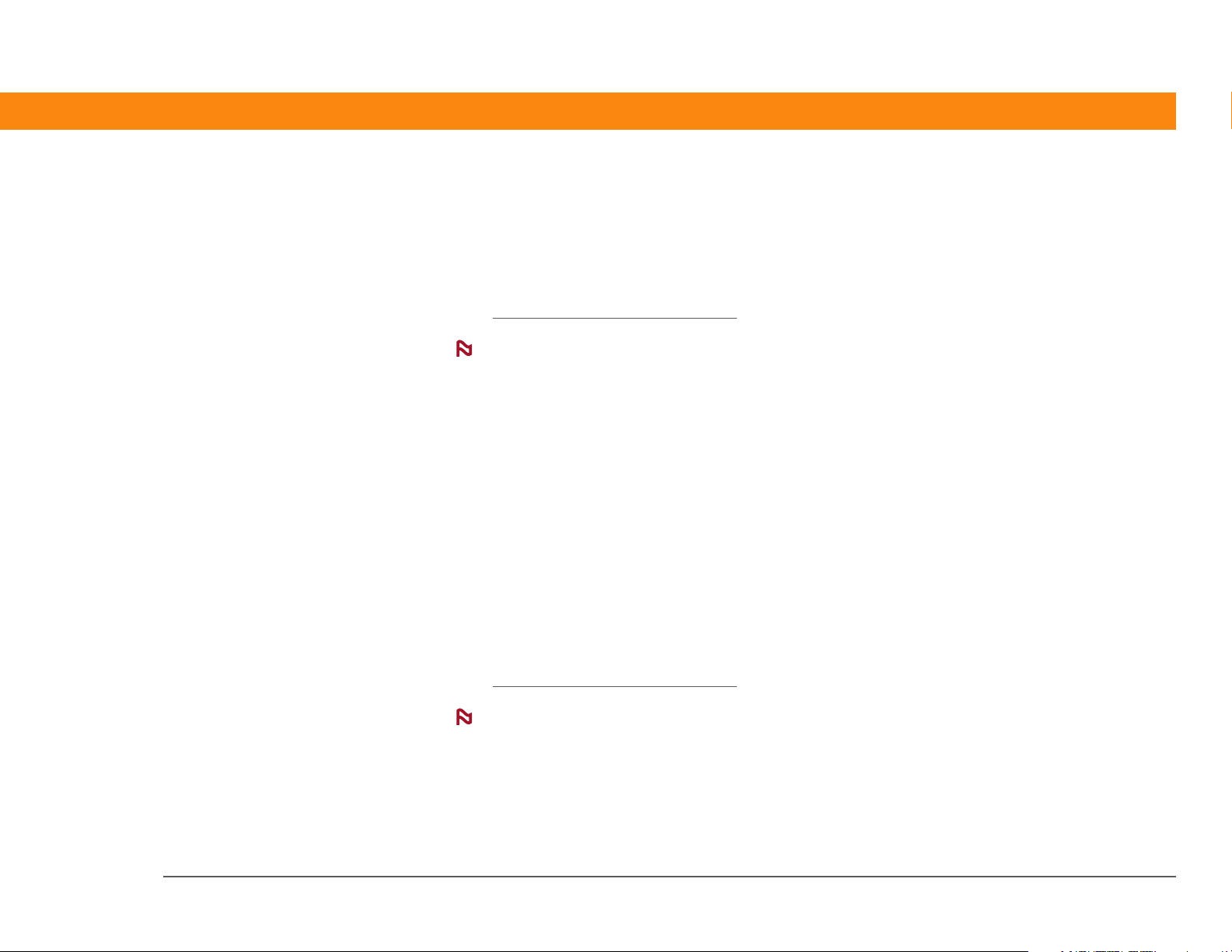
CAPíTULO 1 Configurar la computadora de mano y el equipo
• Monitor VGA o superior
• Un puerto USB disponible
• Unidad de CD o DVD para instalar el software Palm Desktop desde el CD que se incluye con la
computadora de mano, o puede descargar el software Palm Desktop visitando nuestro sitio Web
en www.palmOne.com/support/intl
NOTA
software adicional disponible en el CD.
SÓLO MAC
• Equipo Mac o compatible con un procesador PowerPC
• Mac OS 9.2.2 o Mac OS X, versión 10.2 ó 10.3
(Mac OS X requiere derechos de administrador para instalar el software Palm Desktop.)
• 25 MB de espacio disponible en el disco duro
• Monitor que admita una resolución de pantalla de 800 x 600 o superior
• Un puerto USB disponible
• Unidad de CD o DVD para instalar el software Palm Desktop desde el CD que se incluye con la
computadora de mano, o puede descargar el software Palm Desktop visitando nuestro sitio Web
en www.palmOne.com/support/intl
NOTA
software adicional disponible en el CD.
El software Palm Desktop que se descarga desde el sitio Web de palmOne no incluye el
El software Palm Desktop que se descarga desde el sitio Web de palmOne no incluye el
Computadora de mano Zire™ 31 3
Page 20
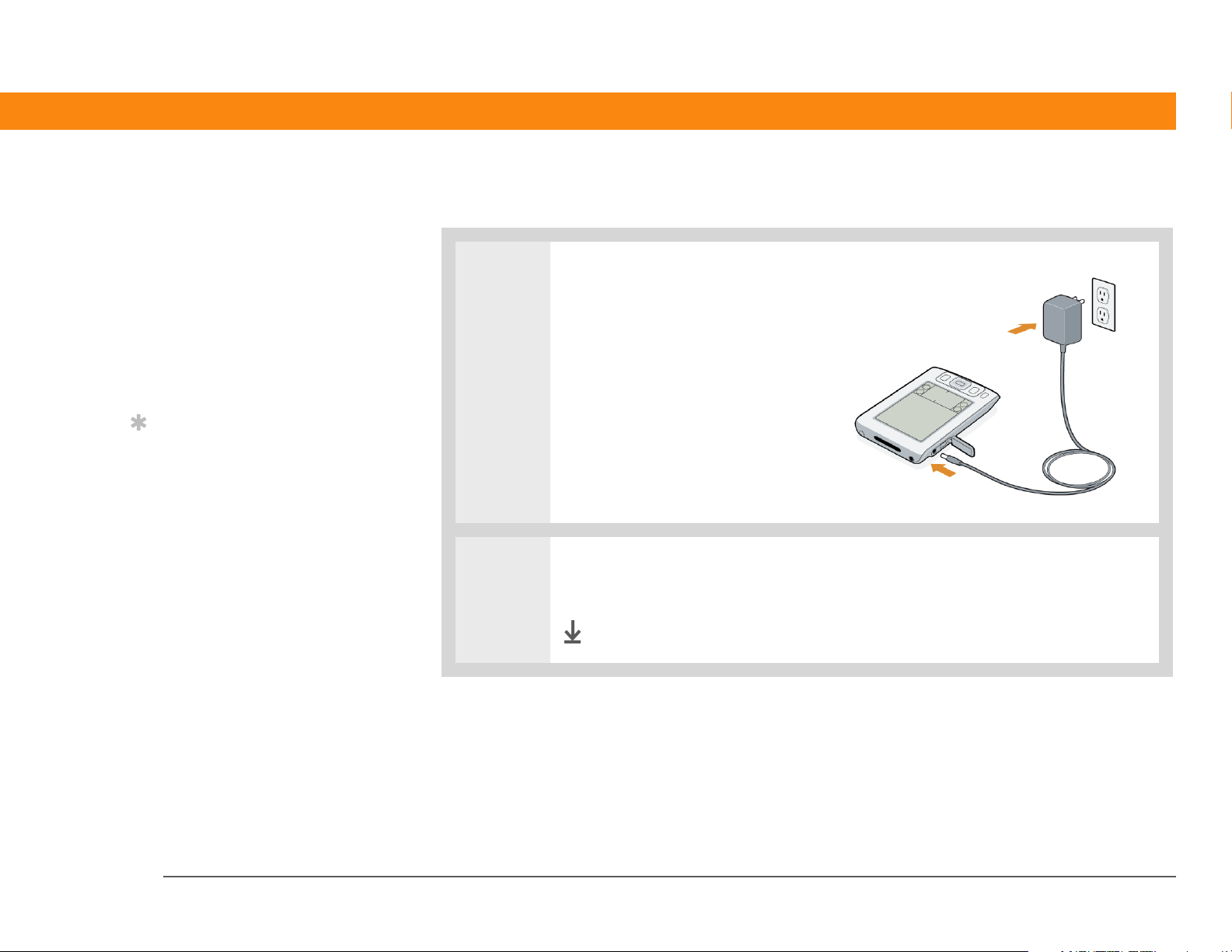
CAPíTULO 1 Configurar la computadora de mano y el equipo
[ ! ]
Paso 1: Cargar la computadora de mano
Antes de empezar...
Si va a actualizar desde
otra computadora de
mano Palm OS
sincronice la
computadora de mano
antigua con el software
antiguo del escritorio.
Sugerencia
Después de la carga
inicial, cargue la
computadora de mano al
menos durante media
hora cada día.
®
,
0
1 Conecte el adaptador de
corriente a la nueva
computadora de mano y a una
toma de corriente. No conecte el
cable HotSync a la computadora
de mano hasta más adelante.
2 Cargue el dispositivo durante cuatro horas. Antes de continuar con el Paso 2,
asegúrese de que la computadora de mano está completamente cargada.
Hecho
Computadora de mano Zire™ 31 4
Page 21
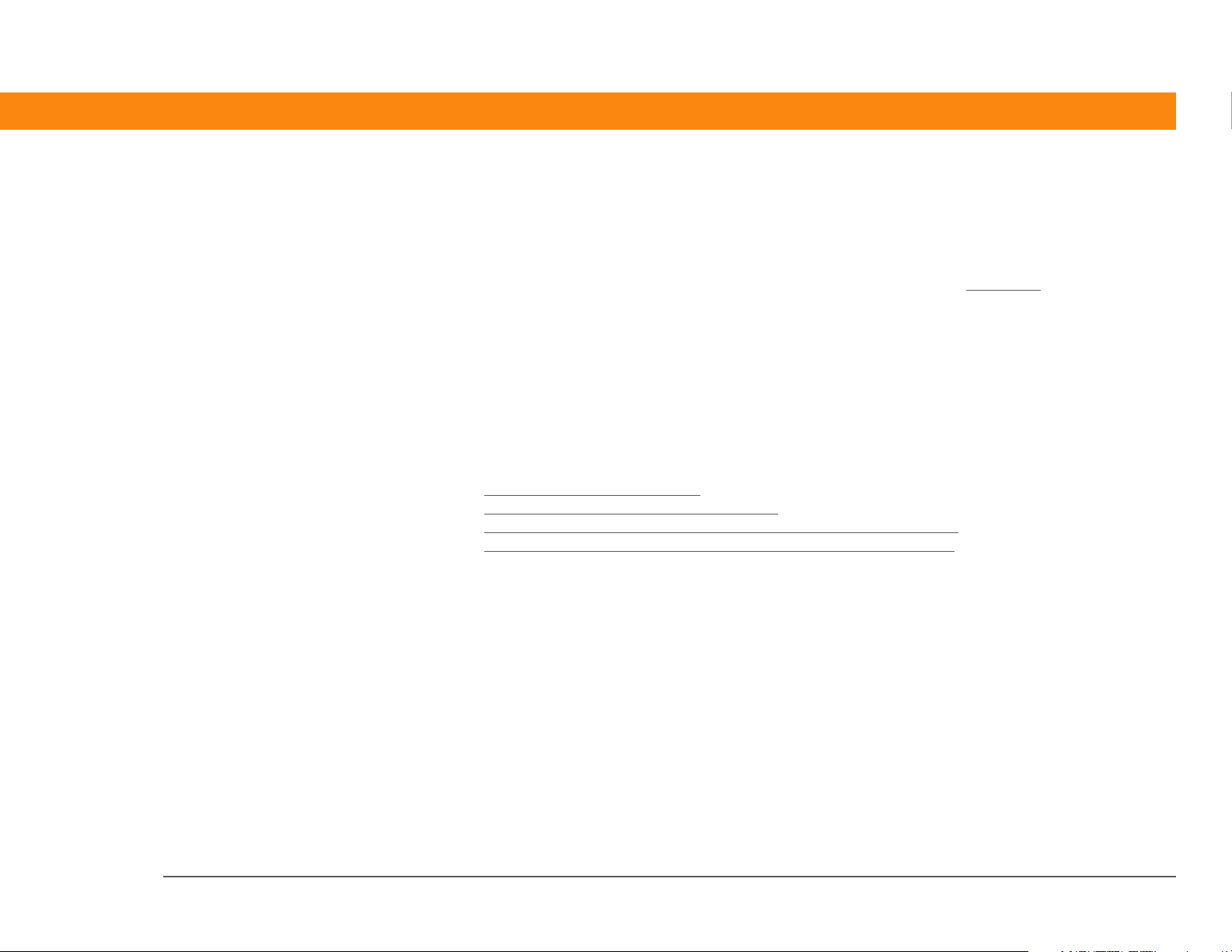
CAPíTULO 1 Configurar la computadora de mano y el equipo
Información importante acerca de la pila de la computadora de mano
Mientras se carga la computadora de mano, tómese un minuto para obtener información sobre la
pila:
• Si ve una alerta en la pantalla con un aviso de que la pila está baja, sincronice
copia de seguridad de la información y, después, vuelva a cargar la computadora de mano. Esto
ayudará a impedir una pérdida accidental de información.
• Si la pila está tan baja que la computadora de mano no funciona, guardará la información
durante una semana aproximadamente. En ese caso, existe suficiente energía residual para
guardar la información, pero no para encender la computadora de mano. Si la computadora de
mano no se enciende al pulsar el botón de encendido, deberá recargar la unidad
inmediatamente durante al menos 3 horas.
• Para preservar la vida de la pila puede realizar lo siguiente:
• Ajustar el brillo de la pantalla
• Reducir el valor de apagado automático
• Impedir que la computadora de mano se encienda por accidente
• Reducir al mínimo el uso de la ranura de la tarjeta de expansión
[
! ]
IMPORTANTE
prolongado, puede perder toda la información de la computadora de mano. Si esto ocurre,
recargue la computadora de mano y, después, sincronícela con el equipo. Todas las aplicaciones e
información de la última sincronización se transferirán a la computadora de mano.
Si la pila se agota por completo y no la recarga durante un periodo de tiempo
para realizar una
Computadora de mano Zire™ 31 5
Page 22
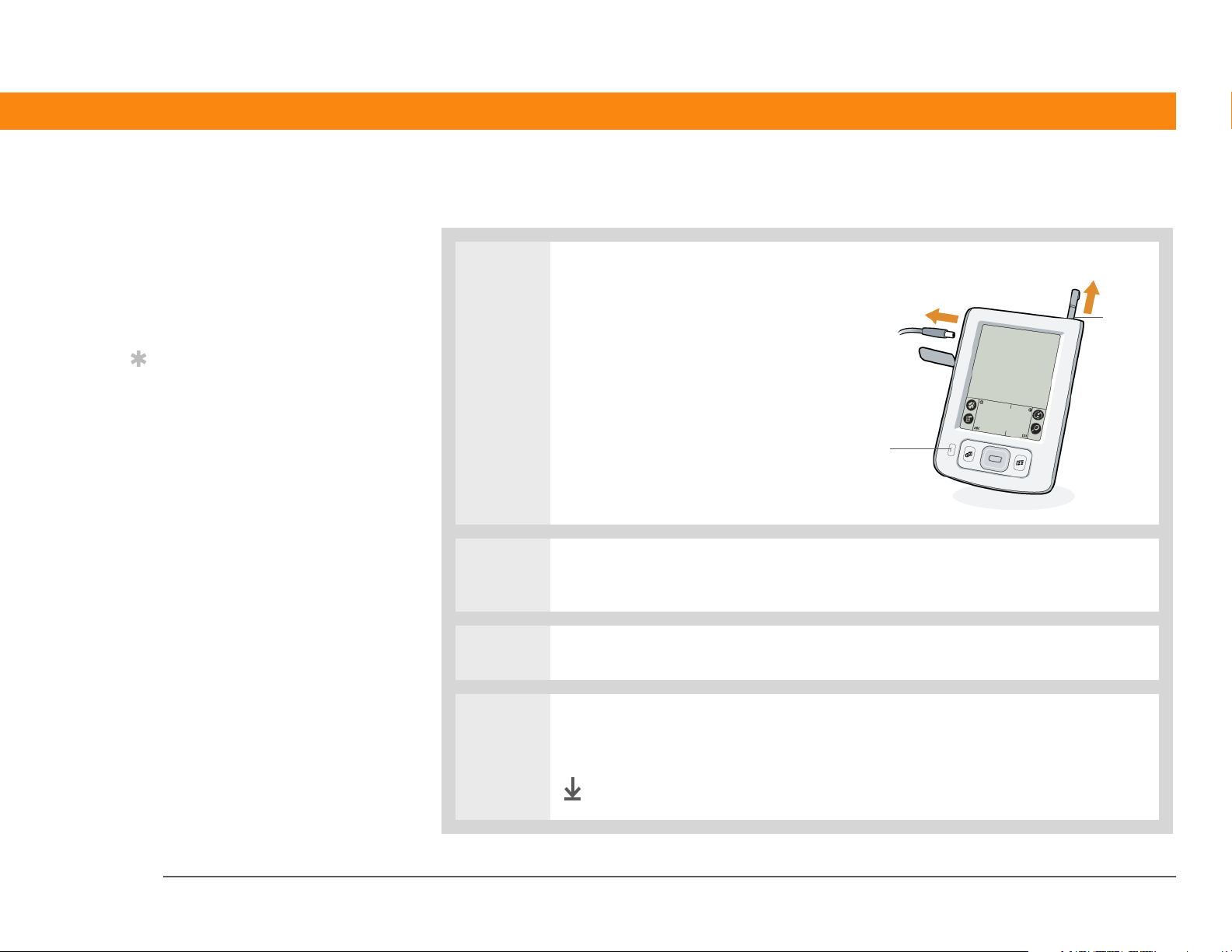
CAPíTULO 1 Configurar la computadora de mano y el equipo
[ ! ]
Paso 2: Encender la computadora de mano por primera vez
Antes de empezar...
Asegúrese de cargar por
completo la computadora
de mano, tal como se
describe en el Paso 1.
Sugerencia
Después de configurar la
computadora de mano,
vaya a Visita rápida para
conocer la información
básica.
0
1 Pulse el botón de encendido para
encenderla.
Lápiz
óptico
Botón de
encendido
2 [ & ] OPCIONAL Desconecte el adaptador de corriente de la computadora de
mano.
3 Extraiga el lápiz óptico de la ranura.
4 Sujete el lápiz óptico como si fuera un lápiz y siga las instrucciones que
aparecen en pantalla para configurar la computadora de mano.
Hecho
Computadora de mano Zire™ 31 6
Page 23
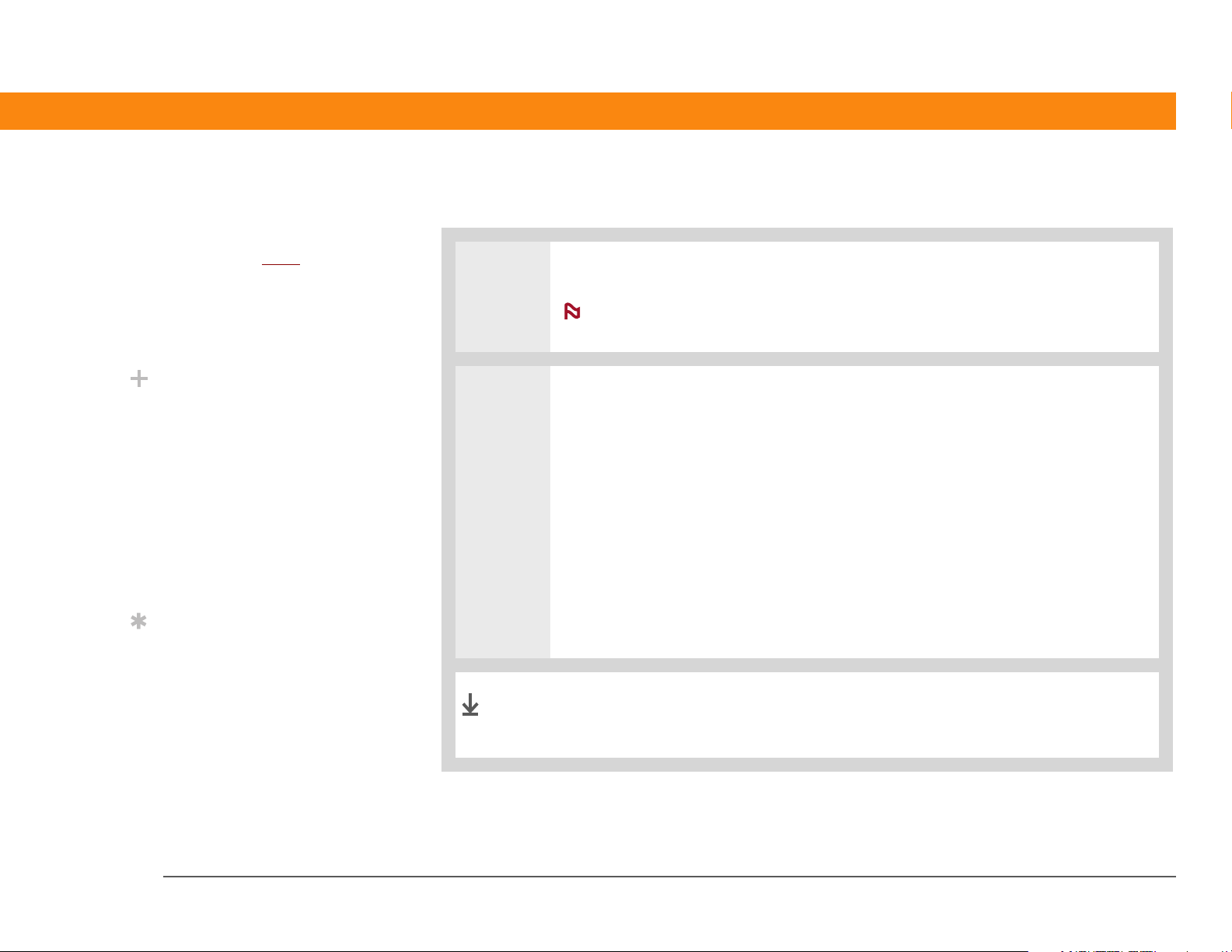
CAPíTULO 1 Configurar la computadora de mano y el equipo
[ ! ]
Paso 3: Instalar el software
Antes de empezar...
Configure un perfil si
desea instalar el mismo
conjunto de información
en varias computadoras
de mano.
¿Sabía que...?
Al efectuar una
actualización, no es
necesario borrar primero
el software de escritorio
antiguo. Al instalar el
nuevo software
Palm Desktop, toda la
información se transfiere
automáticamente al
nuevo software.
Sugerencia
Siga el tutorial interactivo
incluido en el CD para
aprender a crear una cita,
configurar las funciones
de la computadora de
mano para fotos y
música, y más.
0
1 Inserte el CD en el equipo.
NOTA
Palm Desktop en un equipo con Windows 2000/XP o Mac OS X.
Se requieren derechos de administrador para instalar el software
2 SÓLO WINDOWS
Siga las instrucciones que aparecen en pantalla. Si va a efectuar una
actualización, seleccione el nombre de usuario que asignó a su antigua
computadora de mano.
SÓLO MAC
a. Haga doble clic en el icono de CD y, a continuación, haga doble clic en el
icono del instalador de Palm Desktop.
b. Siga las instrucciones que aparecen en pantalla. Si va a efectuar una
actualización, seleccione el nombre de usuario que asignó a su antigua
computadora de mano.
Hecho
Durante la instalación, se le pedirá que conecte el equipo a la
computadora de mano. Vea el Paso 4.
Computadora de mano Zire™ 31 7
Page 24
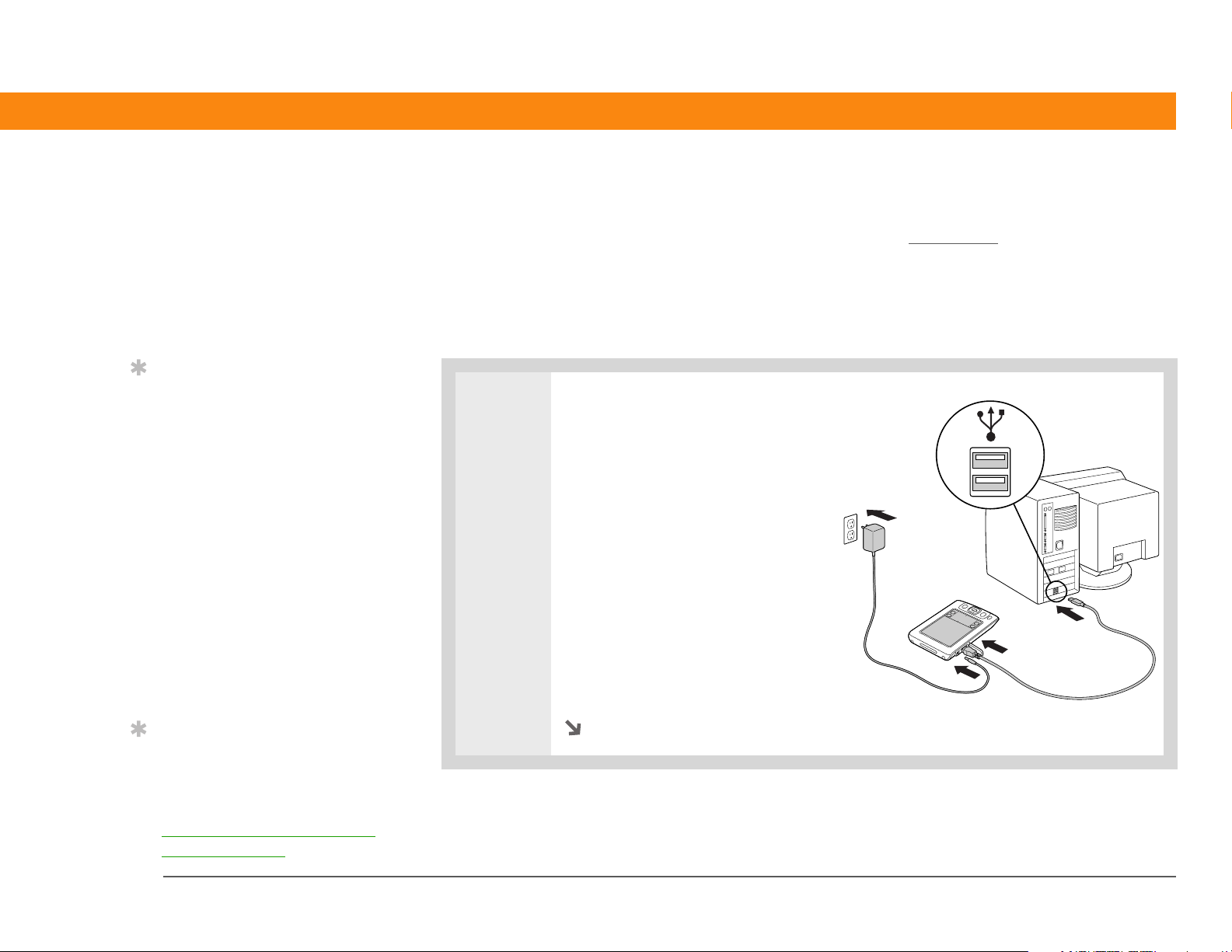
CAPíTULO 1 Configurar la computadora de mano y el equipo
Paso 4: Conectar la computadora de mano al equipo
En este paso, conectará la computadora de mano al equipo y sincronizará por primera vez.
Sincronización significa simplemente que la información que haya introducido en un lugar (la
computadora de mano o el equipo) se actualiza automáticamente en el otro.
[
! ]
IMPORTANTE
siempre de una copia de seguridad actualizada de la información importante.
Asegúrese de sincronizar la información al menos una vez al día para disponer
Sugerencia
Si aparece el cuadro de
diálogo Seleccionar usuario
durante la sincronización,
seleccione el nombre de
usuario de la computadora
de mano que quiera
sincronizar y haga clic en OK.
Término clave
»
Aplicación de otro fabricante
Un programa de software
que se ejecuta en una
computadora de mano Palm
OS, pero que no ha sido
creado ni es admitido por
palmOne Inc.
Sugerencia
Si tiene problemas con la
computadora de mano
después de sincronizar,
puede que tenga que
actualizar las aplicaciones de
otros fabricantes.
0
1 Conecte la computadora de
mano al equipo:
a. Enchufe el cable HotSync en
un puerto USB del equipo.
b. Conecte este cable a la
computadora de mano.
Continuación
Computadora de mano Zire™ 31 8
Page 25
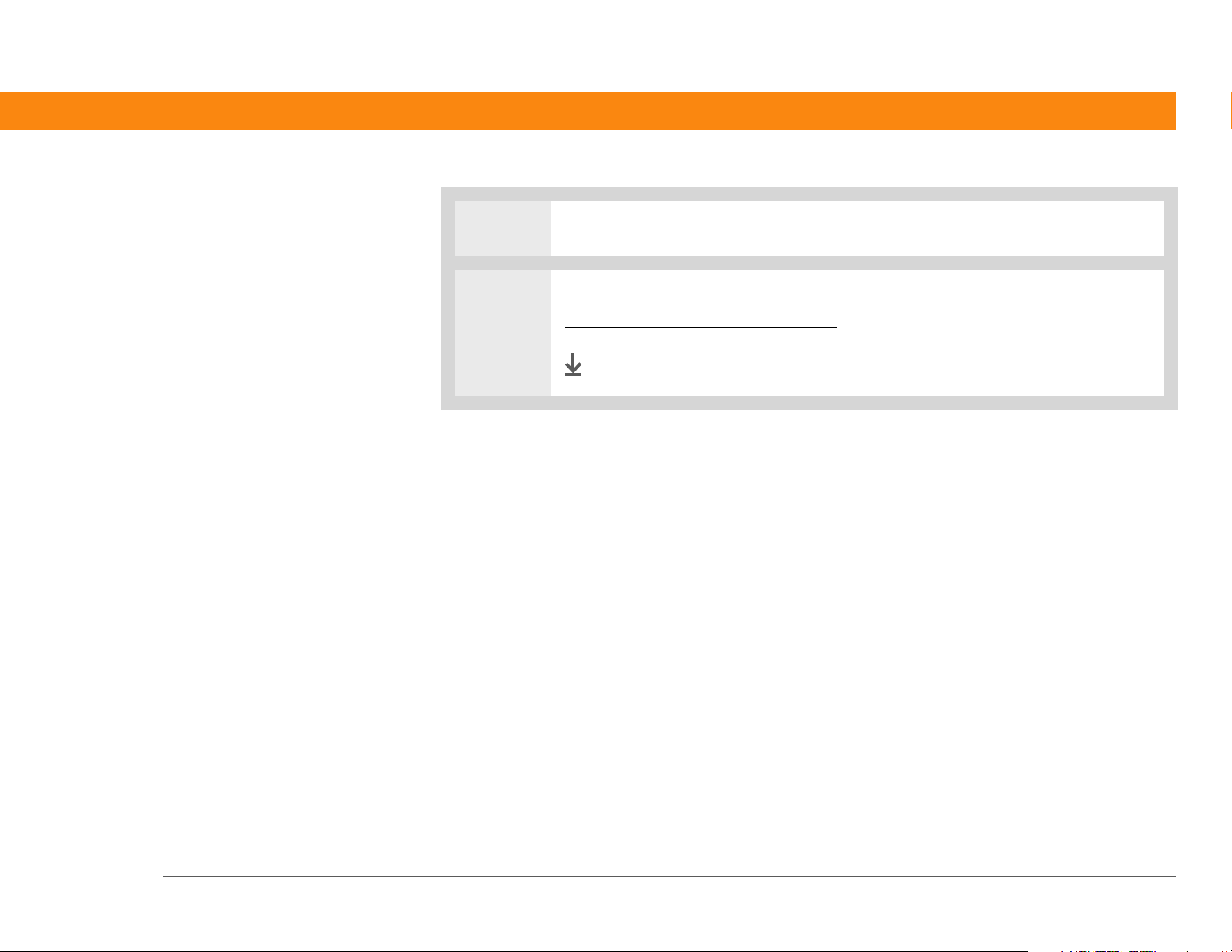
CAPíTULO 1 Configurar la computadora de mano y el equipo
2 Pulse el botón de encendido para encender la computadora de mano.
3 Siga las instrucciones que aparecen en pantalla en el equipo para sincronizar la
computadora de mano con el equipo.
Hecho
Computadora de mano Zire™ 31 9
Page 26
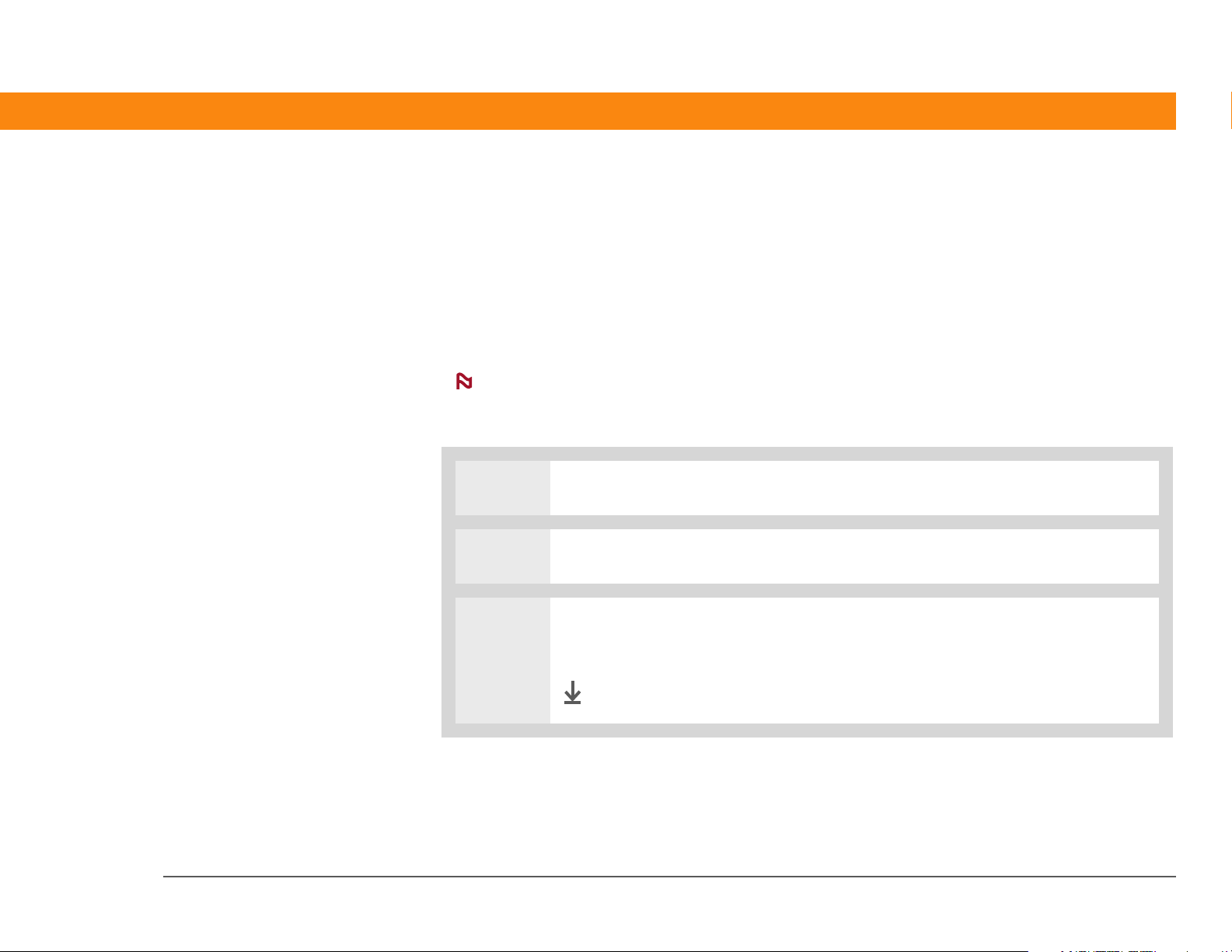
CAPíTULO 1 Configurar la computadora de mano y el equipo
[ ! ]
Cambiar a otra aplicación de software de escritorio
SÓLO WINDOWS
Antes de empezar...
Sincronice la computadora
de mano con el software de
escritorio actual antes de
cambiar a una nueva
aplicación de software. De
esta manera asegurará que
el nuevo software de
escritorio reciba la
información más actual.
Durante la instalación del CD, seleccione una aplicación de software de escritorio para sincronizar
con la computadora de mano. En ese punto, puede haber seleccionado el software Palm Desktop.
Sin embargo, si Microsoft Outlook ya contiene todos sus contactos, citas, tareas y notas, puede
cambiar el método de sincronización para que la computadora de mano sincronice con Outlook.
También puede cambiar de Outlook al software Palm Desktop.
NOTA
Contactos, Calendario, Tareas y Memos se sincroniza con Outlook. Otra información, como fotos y
notas, se sincroniza con el software Palm Desktop.
0
Si selecciona sincronizar con Microsoft Outlook (sólo Windows), la información de
1 Inserte el CD en el equipo.
2 Seleccione Cambiar el método de sincronización.
3 Siga las instrucciones que aparecen en pantalla del software de escritorio que
desee utilizar.
Hecho
Computadora de mano Zire™ 31 10
Page 27
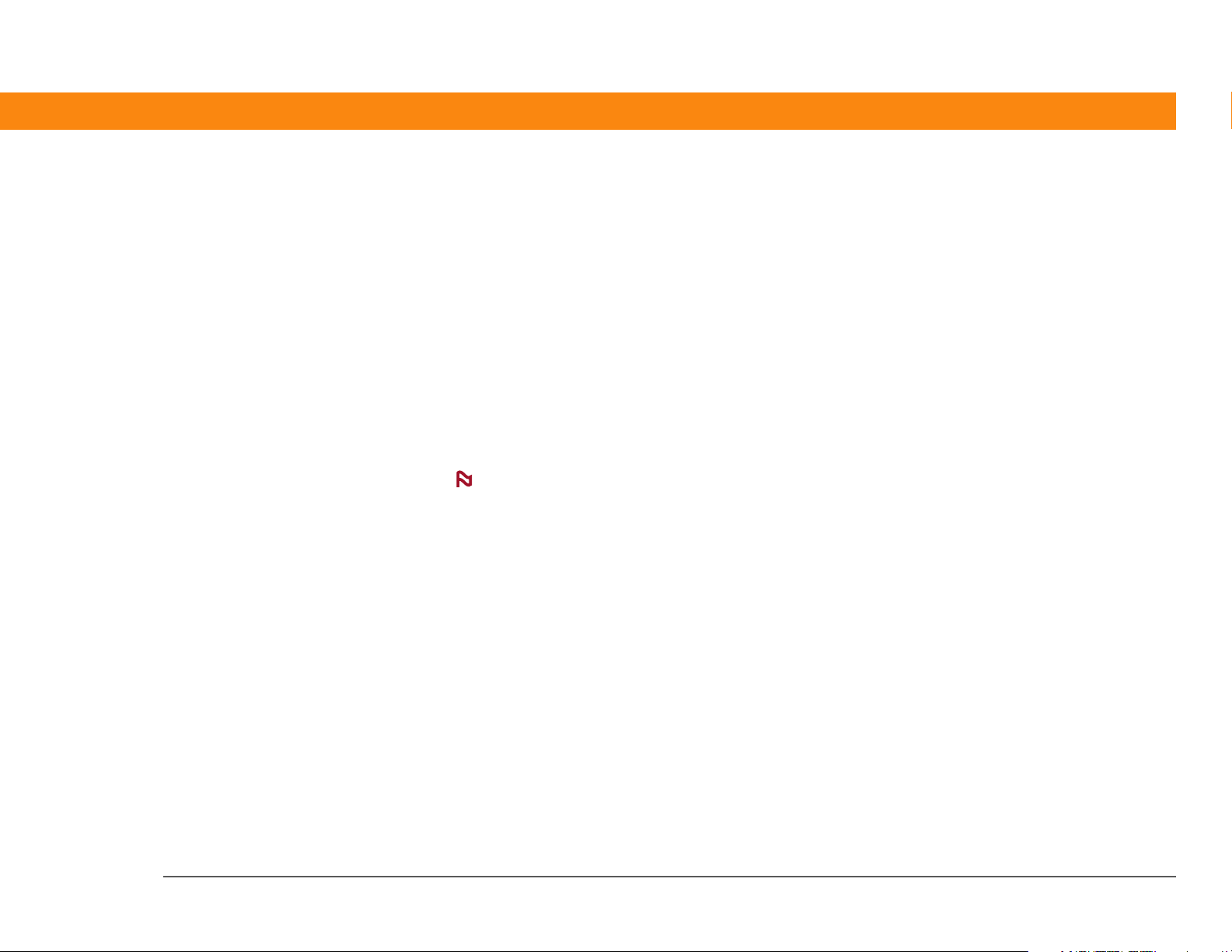
CAPíTULO 1 Configurar la computadora de mano y el equipo
Usar perfiles
Por ejemplo, una organización de ventas desea distribuir dos docenas de computadoras de mano
con una lista de teléfonos común de la empresa, un conjunto de memos y varias aplicaciones
clave. Se puede crear un perfil de usuario para instalar esta información antes de distribuir las
computadoras de mano a empleados. Cuando los empleados sincronicen por primera vez, esta
información común se convierte en parte de su información específica de usuario.
Un perfil de usuario permite instalar la misma información en varias computadoras de mano
Palm OS antes de individualizar cada computadora de mano con un nombre de usuario exclusivo
e información específica del mismo. Una computadora de mano preconfigurada con un perfil de
usuario se puede entregar a cualquier persona porque dicha unidad no está todavía identificada
con un nombre de usuario exclusivo. Cuando el nuevo usuario sincronice por primera vez, tendrá
que asignar a la computadora de mano un nombre exclusivo.
NOTA
computadoras de mano nuevas que nunca se hayan sincronizado, o bien, computadoras de mano
de las que se haya eliminado el nombre de usuario y la información mediante un restablecimiento
completo.
Computadora de mano Zire™ 31 11
Las computadoras de mano que se sincronizan con un perfil de usuario deben ser
Page 28
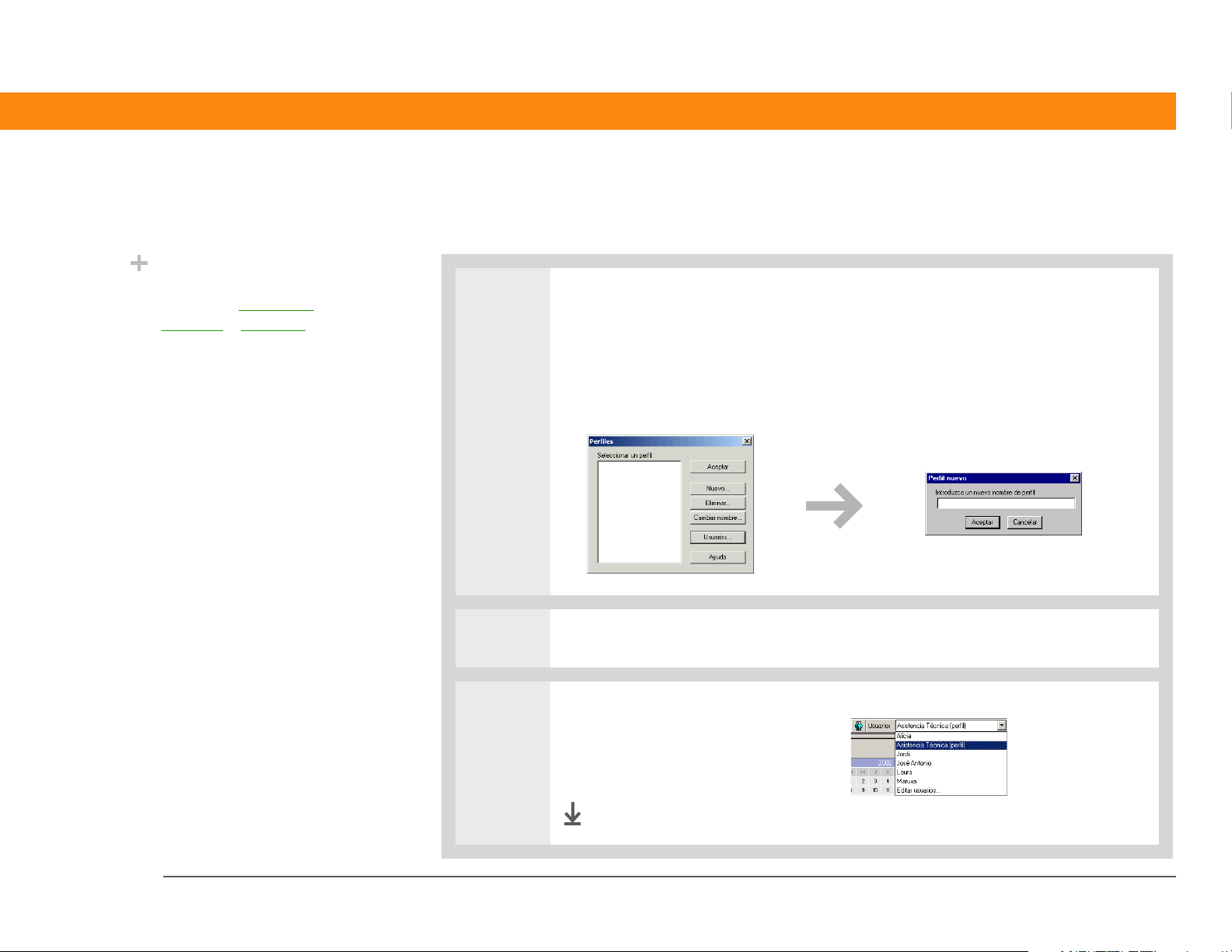
CAPíTULO 1 Configurar la computadora de mano y el equipo
Crear un perfil de usuario
SÓLO WINDOWS
¿Sabía que...?
Ahorre tiempo utilizando
la función Enlace de
archivos o importar para
agregar información
rápidamente a un perfil.
0
1 Abra la pantalla Perfil nuevo:
a. Abra el software Palm Desktop.
b. Seleccione Usuarios en el menú Herramientas.
c. Haga clic en Perfiles y, a continuación, en Nuevo.
2
Escriba un nombre exclusivo para el perfil y haga clic en Aceptar dos veces.
3 Seleccione el perfil de la lista
Usuario y cree la información en
el software Palm Desktop para
dicho perfil.
Hecho
Computadora de mano Zire™ 31 12
Page 29
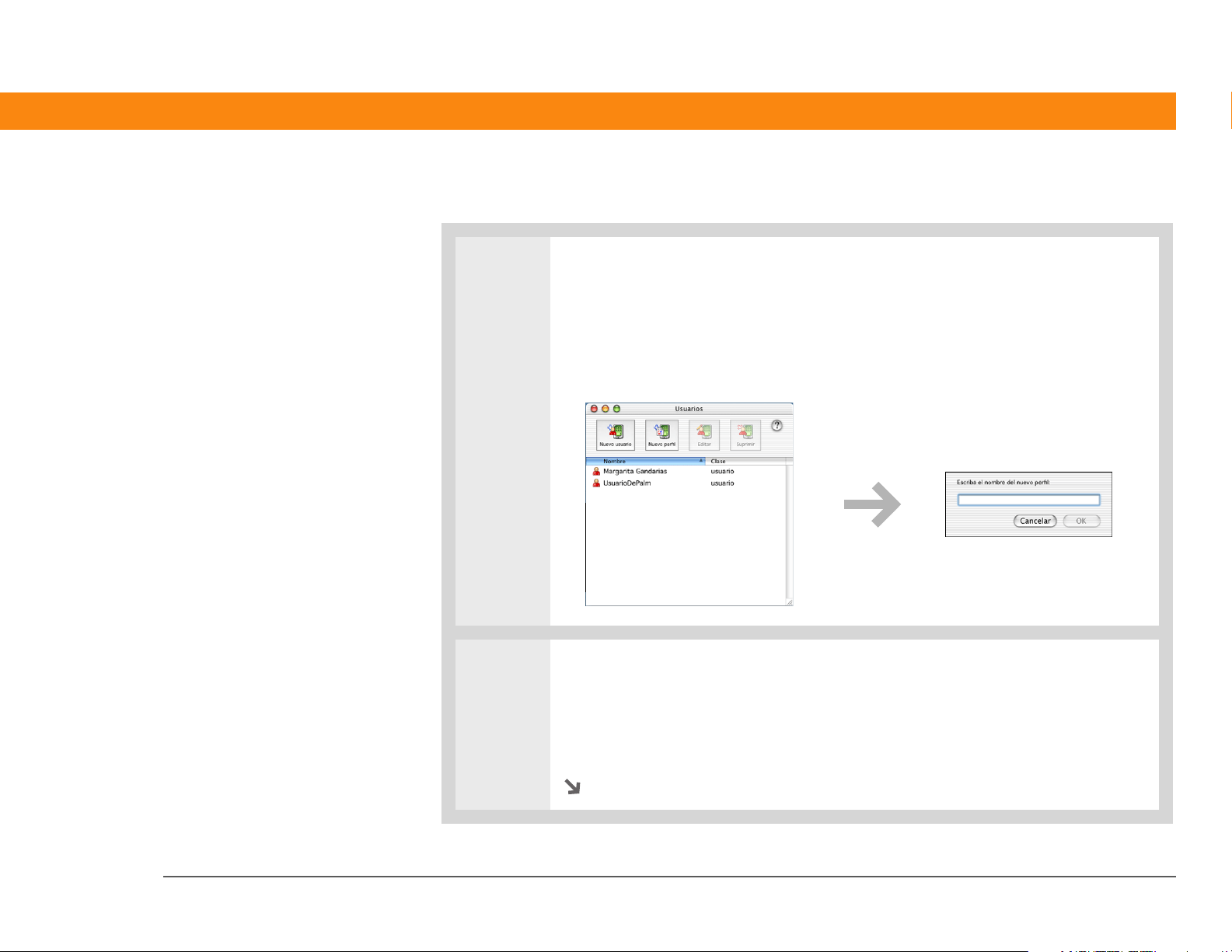
CAPíTULO 1 Configurar la computadora de mano y el equipo
SÓLO MAC
0
1
Abra la pantalla Perfil nuevo:
a. Abra el software Palm Desktop.
b. En el menú emergente Usuario, seleccione Editar usuarios.
c. Haga clic en Nuevo perfil.
2 Cree el perfil:
a. Escriba un nombre exclusivo para el perfil y haga clic en OK.
b. Cierre la ventana Usuarios.
Continuación
Computadora de mano Zire™ 31 13
Page 30
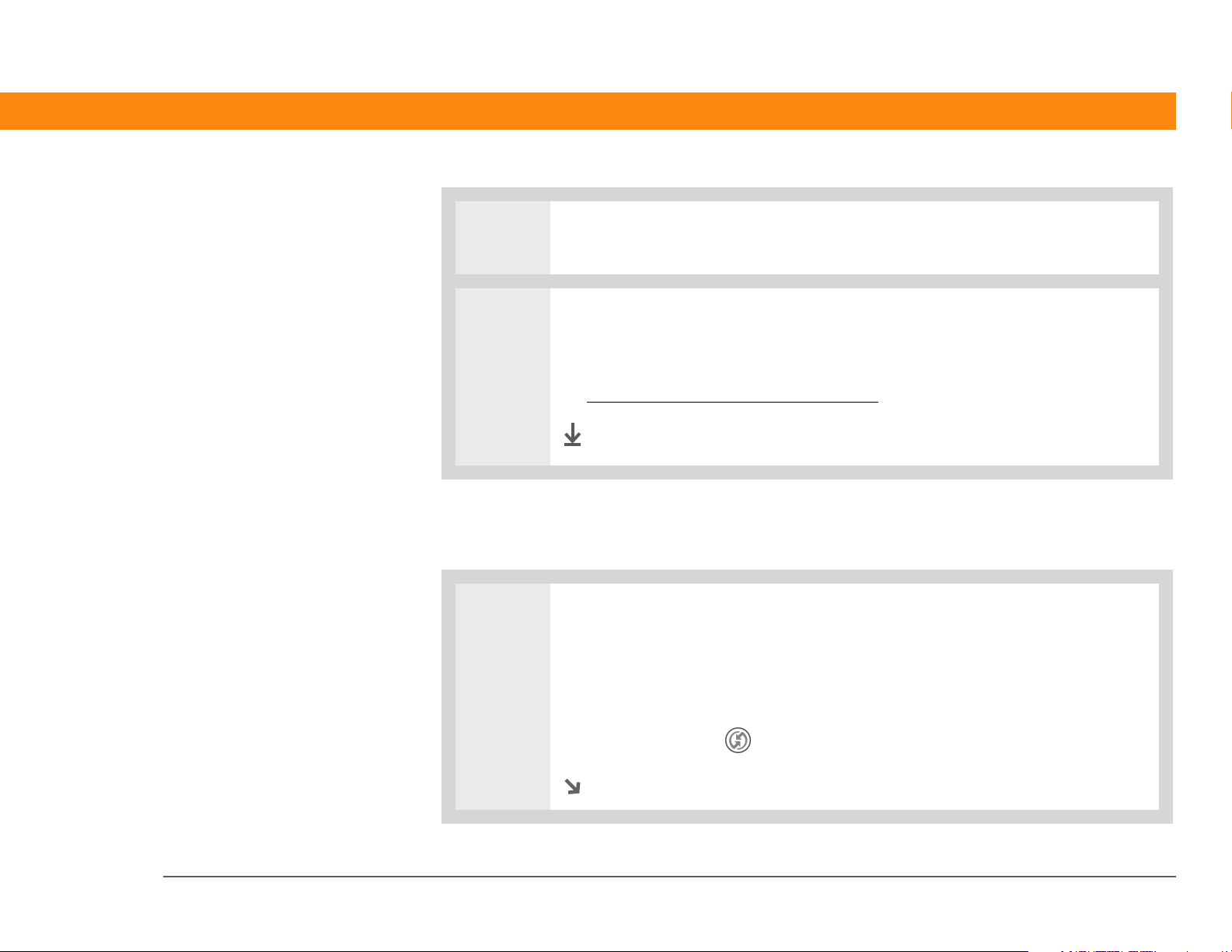
CAPíTULO 1 Configurar la computadora de mano y el equipo
3 Seleccione el perfil de la lista desplegable Usuario y cree la información en el
software Palm Desktop para dicho perfil.
4 Configure el conducto del perfil:
a. En el menú HotSync, seleccione Configurar conducto.
b. Seleccione los valores de los conductos
Hecho
Sincronizar con un perfil de usuario
SÓLO WINDOWS
0
1 Comience la sincronización:
a. Conecte el cable HotSync al puerto USB del equipo y, a continuación, inserte
el otro extremo en el conector mini-USB de la computadora de mano.
b. Asegúrese de que la computadora de mano está encendida.
c. Toque en HotSync
Continuación
.
para el perfil.
Computadora de mano Zire™ 31 14
Page 31

CAPíTULO 1 Configurar la computadora de mano y el equipo
2 Transfiera la información de
perfil:
a. Haga clic en Perfiles.
b. Seleccione el perfil que desee
cargar en la computadora de
mano y haga clic en Aceptar.
c. Haga clic en Sí.
Hecho
La próxima vez que sincronice dicha computadora de mano, el
software Palm Desktop le preguntará si desea asignar un nombre
de usuario a la computadora de mano.
Computadora de mano Zire™ 31 15
Page 32

CAPíTULO 1 Configurar la computadora de mano y el equipo
SÓLO MAC
0
1 Comience la sincronización:
a. Conecte el cable HotSync al puerto USB del equipo y, a continuación, inserte
el otro extremo en el conector mini-USB de la computadora de mano.
b. Asegúrese de que la computadora de mano está encendida.
c. Toque en HotSync
.
2 Seleccione el perfil que desee
cargar en la computadora de
mano y haga clic en OK.
Hecho
La próxima vez que sincronice dicha computadora de mano, el
software Palm Desktop le preguntará si desea asignar un nombre
de usuario a la computadora de mano.
Computadora de mano Zire™ 31 16
Page 33

CAPíTULO 1 Configurar la computadora de mano y el equipo
Asi
Temas relacionados
stencia técnica
Si tiene problemas con la
configuración o con alguna
otra cosa de su computadora
de mano, acuda a
www.palmOne.com/
support/intl.
Haga clic en uno de los enlaces siguientes para obtener información acerca de estos temas
relacionados:
Sincronización
Instalación y
Eliminación
• Sincronizar la computadora de mano con el software Palm Desktop o
Microsoft Outlook en el equipo
• Seleccionar si desea sincronizar información para una aplicación
específica
• Sincronizar usando el puerto de infrarrojos (IR) de la computadora de
mano y el equipo
• Transferir información a la computadora de mano desde una fuente
externa, como un archivo que contenga la lista de teléfonos de su
compañía
• Agregar aplicaciones a la computadora de mano
• Instalar software adicional desde el CD
• Borrar aplicaciones de la computadora de mano
• Ver información de aplicaciones
Personalización
Preguntas
habituales
Computadora de mano Zire™ 31 17
• Ajustar el brillo de la pantalla
• Reducir la configuración de apagado automático
• Impedir que la computadora de mano se encienda por accidente
Responder a preguntas frecuentes acerca de la configuración
Page 34

CAPíTULO 2
Explorar la computadora de mano
En este capítulo
Localizar los controles de la
computadora de mano
¿Qué aparece en la pantalla?
¿Qué software incluye la
computadora de mano?
¿Qué incluye el CD?
Temas relacionados
Si se encuentra en el trabajo, en casa o
de viaje, entenderá rápidamente por qué
las computadoras de mano se
denominan también asistentes digitales
personales (PDA). Al igual que un buen
asistente personal, la computadora de
mano le ayuda a controlar su
programación, los contactos personales
y laborales, la lista de tareas, las notas e
incluso el dinero.
Las computadoras de mano también son
divertidas. Puede crear álbumes de fotos
digitales, jugar y leer libros electrónicos.
Inserte tarjetas de expansión (que se
venden por separado) para escuchar
música o para disfrutar de software de
referencia y mucho más.
Ventajas de la
computadora de mano Zire™ 31
• Ahorrar tiempo y mantenerse
organizado.
• Ligera para viajar.
• Proteger la información.
• Divertirse: ver fotos, reproducir
música y mucho más.
Computadora de mano Zire™ 31 18
Page 35

CAPíTULO 2 Explorar la computadora de mano
Localizar los controles de la computadora de mano
Controles del panel frontal
Pantalla
Área de entrada
Botón de encendido
Navegador de cinco direcciones
Botones de aplicación
Contactos
Calendario
Pantalla Muestra las aplicaciones y la información de la computadora de mano.
La pantalla es táctil.
Área de entrada Le permite introducir información con la escritura de Graffiti® 2
Botón de
encendido
Navegador de cinco
direcciones
Botones de
el teclado en pantalla
Enciende y apaga la computadora de mano y le permite activar la
función Bloquear teclas
Le ayuda a desplazarse y seleccionar información para mostrar en la
pantalla.
Abren las aplicaciones Calendario y Contactos.
.
(si está seleccionada).
o abrir
aplicación
Computadora de mano Zire™ 31 19
Page 36

CAPíTULO 2 Explorar la computadora de mano
Controles del panel superior
Término clave
»
IR Abreviatura de
infrarrojo. La transmisión
utiliza tecnología de
infrarrojos para enviar
información entre dos
puertos de infrarrojos (IR)
que se encuentren a unos
cuantos centímetros de
distancia.
¿Sabía que...?
La transmisión le permite
compartir rápidamente
citas, direcciones,
números de teléfono y
mucho más.
Ranura de la tarjeta de expansión
Puerto de infrarrojos (IR)
Salida de auriculares
Puerto de
infrarrojos (IR)
Ranura de la
tarjeta de
expansión
Transmite información entre computadoras de mano y otros
dispositivos que disponen de un puerto de infrarrojos (IR).
Permite insertar tarjetas de expansión (se venden por separado) para
reproducir música, realizar copias de seguridad de información y
agregar memoria, aplicaciones y accesorios a la computadora de
mano.
Salida de
auriculares
Computadora de mano Zire™ 31 20
Permite conectar auriculares estéreo estándar de 3,5 mm (se venden
por separado) a la computadora de mano para escuchar música y otras
aplicaciones de audio.
Page 37

CAPíTULO 2 Explorar la computadora de mano
Controles del panel lateral y posterior
Término clave
»
USB El tipo de conector
o cable que se utiliza
habitualmente para
conectar accesorios a un
equipo.
Lápiz óptico
Conector de
alimentación
Botón de restablecimiento
Conector
mini-USB
Altavoz
Lápiz óptico Permite introducir información en la computadora de mano.
Para utilizar el lápiz óptico, extráigalo de la ranura y sosténgalo
como si se tratara de un lápiz o un bolígrafo. Puede utilizar el
dedo en lugar del lápiz óptico, pero no utilice las uñas, ni un
lápiz real o cualquier otro objeto afilado para tocar la pantalla.
Botón de restablecimiento
Restablece la computadora de mano
si se bloquea (no responde).
Conector de alimentación Permite conectar la computadora de mano al adaptador de
corriente para cargarla.
Conector mini-USB Permite conectar la computadora de mano a un equipo
utilizando el cable HotSync
®
para la sincronización.
Altavoz Escuche sonidos del sistema, alarmas, juegos y música.
Computadora de mano Zire™ 31 21
Page 38

CAPíTULO 2 Explorar la computadora de mano
¿Qué aparece en la pantalla?
La computadora de mano incluye muchas funciones que facilitan su uso. Algunas de ellas son el
área de entrada y los elementos comunes que aparecen en la pantalla en cada una de las
aplicaciones. Una vez que aprenda a utilizarlos en una aplicación, podrá utilizarlos fácilmente en
todas las demás.
Área de entrada
Al tocar los iconos del área de entrada sucede lo siguiente:
Icono Reloj
Icono Inicio
Icono Menú
Icono Teclado
alfabético
Icono Pantalla
Icono HotSync
Icono Buscar
Icono Teclado
numérico
Icono Reloj Muestra la hora y fecha actuales. La imagen desaparece
automáticamente pasados dos segundos. Consulte Establecer la fecha y
la hora y Administración de los valores del reloj si desea obtener más
información.
Icono Pantalla Abre el cuadro de diálogo Ajustar pantalla desde el que se pueden
ajustar el brillo y el contraste de la pantalla de la computadora de mano.
Consulte Ajustar el brillo
y el contraste, para obtener instrucciones.
Icono Inicio Muestra la pantalla Inicio donde puede abrir las aplicaciones. Consulte
Abrir las aplicaciones
para obtener más información.
Computadora de mano Zire™ 31 22
Page 39

CAPíTULO 2 Explorar la computadora de mano
Icono Menú Abre los menús, donde puede seleccionar elementos que proporcionan
acceso a otras funciones. Consulte Usar menús
información.
Icono HotSync Aplicación para sincronizar la computadora de mano con el equipo.
Consulte Sincronizar la computadora de mano con el equipo
obtener más información.
Icono Buscar Abre el cuadro de diálogo Buscar desde el puede efectuar búsquedas de
información. Consulte Buscar información
para obtener más
para
para obtener más detalles.
Término clave
»
Guía de
desplazamiento El área
sólida de la barra de
desplazamiento. La guía
de desplazamiento se
mueve para indicar la
posición relativa dentro
de la entrada o lista.
Sugerencia
También puede usar el
navegador para
seleccionar un elemento
de una lista de selección y
para seleccionar algunos
botones de comando.
Icono Teclado
alfabético
Icono Teclado
numérico
Abre el teclado alfabético. Consulte Introducir información con el teclado
en pantalla, si desea obtener información detallada.
Abre el teclado numérico. Consulte Introducir información con el teclado
en pantalla, si desea obtener información detallada.
Controles de aplicación
Flechas anterior/siguiente
Botón de comando
Barra de
desplazamiento
Icono Sugerencias
Cuadro de entrada
Lista de selección
Casilla de
verificación
Computadora de mano Zire™ 31 23
Page 40

CAPíTULO 2 Explorar la computadora de mano
Flechas anterior/
siguiente
Barra de
desplazamiento
Botón de comando Toque en un botón, como OK, Cancelar o Detalles para realizar una
Icono Sugerencias Toque en el icono Sugerencias para ver los métodos abreviados y
Cuadro de entrada Toque en un cuadro de entrada para abrir un cuadro de diálogo en el
Lista de selección Toque en la flecha para visualizar una lista de opciones y, a
Toque en las flechas Izquierda y Derecha para mostrar los registros
anterior y siguiente; toque en las flechas Arriba y Abajo para ver las
páginas de información anterior y siguiente.
Arrastre la guía de desplazamiento o toque en la flecha superior o
inferior para que la pantalla se desplace línea por línea. Para
desplazarse a la pantalla anterior, toque en la barra de
desplazamiento justo encima de la guía de desplazamiento. Para
desplazarse a la pantalla siguiente, toque en la barra de
desplazamiento justo debajo de la guía de desplazamiento.
acción o abrir un cuadro de diálogo. Los botones de comando
aparecen en la parte inferior de los cuadros de diálogo y de las
pantallas de las aplicaciones.
otra información útil de la pantalla en la que se encuentra el icono.
Cuando haya terminado de ver la sugerencia, toque en Hecho.
que podrá introducir la información para dicho campo.
continuación, toque en un elemento de la lista para seleccionarlo.
Casilla de
verificación
Computadora de mano Zire™ 31 24
Toque en una casilla de verificación para activar o desactivar la
selección. Si una casilla de verificación está marcada, la opción
correspondiente estará seleccionada y activada. Si la casilla de
verificación está sin marcar, la opción correspondiente no estará
seleccionada ni activada.
Page 41

CAPíTULO 2 Explorar la computadora de mano
¿Qué software incluye la computadora de mano?
Sugerencia
Si no encuentra alguna
de estas aplicaciones...
Toque en la lista de
categorías situada en la
esquina superior derecha
de la pantalla Inicio y
seleccione Todas.
La computadora de mano se entrega con muchas aplicaciones instaladas y listas para usar. Abra
estas aplicaciones pulsando los botones de aplicación situados en el panel frontal o seleccionando
los iconos en la pantalla Inicio.
Visita rápida
Calculadora Resuelva cálculos matemáticos básicos, como dividir la cuenta del restaurante o
Calendario
Info. tarjeta Visualice información sobre la tarjeta de expansión insertada en la ranura de la
Contactos Guarde nombres y direcciones, números de teléfono, direcciones de correo
Gastos Realice un seguimiento de gastos de negocios o de viaje e imprima informes de
HotSync Sincronice la información de la computadora de mano con la del equipo.
Aprenda más sobre la computadora de mano y sobre cómo introducir información.
calcular la propina.
Administre la agenda, desde la comida con un amigo o las reuniones semanales, hasta
los acontecimientos anuales, como los días de fiesta o los eventos prolongados, como
conferencias y vacaciones. Asigne códigos de color a la programación por categorías.
tarjeta de expansión.
electrónico y páginas Web, e incluso, fotos y cumpleaños. Organice los contactos
por categorías.
gastos después de sincronizar con el equipo.
Memos Apunte información como notas de reuniones, listas de libros para leer, películas
para ver, recetas y cualquier cosa que necesite escribir.
Notas Escriba a mano en la pantalla o dibuje un esquema.
Fotos de
palmOne
Pref.
Computadora de mano Zire™ 31 25
Vea fotografías en su computadora de mano y cree álbumes de fotos portátiles.
Personalice los niveles de sonido, color, seguridad, etc. de la computadora de mano.
Page 42

CAPíTULO 2 Explorar la computadora de mano
Sugerencia
Para saber cómo instalar
el software de escritorio
desde el CD, consulte
Paso 3: Instalar el
software.
Sugerencia
Para saber cómo instalar
software adicional en la
computadora de mano
desde el CD, consulte
Instalar software
adicional desde el CD.
RealOne Player
Tareas Mantenga al día la lista de tareas. Introduzca las tareas pendientes, asígneles
Reloj mundial Ajuste la hora de su ciudad y de dos ubicaciones más y establezca una alarma
Escuche música en la computadora de mano con una tarjeta de expansión (se
vende por separado). Cree listas de reproducción y organice sus archivos MP3.
Una aplicación de escritorio (sólo Windows) le permite crear archivos MP3 a partir
de un CD de música. Los usuarios de Mac y Windows pueden transferir archivos
MP3 a una tarjeta de expansión para utilizarla en la computadora de mano.
prioridades, establezca alarmas y, después, supervise los plazos.
para despertarse.
¿Qué incluye el CD?
El CD incluye software de escritorio para el equipo y software adicional para la computadora de mano.
El software de escritorio le permite utilizar el equipo para ver, introducir y administrar información para
muchas de las aplicaciones de la computadora de mano. Asegúrese de instalar el software de escritorio
para poder realizar copias de seguridad de la información de la computadora de mano en el equipo.
El software adicional de la computadora de mano le permite hacer mucho más con la computadora
de mano. Al configurar la computadora de mano puede haber instalado algunas o todas las
aplicaciones. Puede instalar cualquiera de las aplicación restantes en el momento que desee.
El CD incluye títulos como, por ejemplo:
Software Palm
®
Desktop Vea, introduzca, administre y realice copias de seguridad para
Calendario, Contactos, Tareas, Memos y Gastos en el equipo. También
puede ver, administrar y realizar copias de seguridad para Notas y
Fotos de palmOne™ (Fotos sólo está disponible en Windows). Al
sincronizar la computadora de mano con el equipo
actualiza en ambos. Esta aplicación se instala automáticamente
durante el proceso inicial de instalación del CD.
, la información se
Computadora de mano Zire™ 31 26
Page 43

CAPíTULO 2 Explorar la computadora de mano
Instalación rápida de
palmOne™
Transfiera aplicaciones y otros archivos desde el equipo a la
computadora de mano o a una tarjeta de expansión insertada en la
ranura de expansión (sólo Windows). Esta aplicación se instala
automáticamente durante el proceso inicial de instalación del CD.
Droplet Enviar a la
computadora de mano
Transfiera aplicaciones y otros archivos desde el equipo a la
computadora de mano o a una tarjeta de expansión insertada en la
ranura de expansión (sólo Mac). Esta aplicación se instala
automáticamente durante el proceso inicial de instalación del CD.
Guía de introducción Conserve la Guía de introducción y visualícela en la computadora de
mano.
AudiblePlayer Escuche noticias, libros, radio, cursos de idioma y mucho más (puede
requerir pago adicional). Sólo Windows.
Palm Reader
®
Compre y descargue libros electrónicos de Internet para poder leerlos
cuando y donde quiera.
Calculadora powerOne Calcule operaciones matemáticas y comerciales con esta calculadora
mejorada.
Handmark Solitaire Disfrute de horas de entretenimiento con este juego del solitario.
Handmark
MobileDB
Utilice las bases de datos que se incluyen para ver información útil
como mantenimiento del vehículo, contraseñas y más. También puede
descargar e instalar más de 1.000 bases de datos listas para utilizar
(pueden requerir pago adicional).
Handmark
PDA Money
Gestione las finanzas mientras se desplaza. Utilice esta aplicación de
manera individual o adquiera el conducto
opcional y transfiera
información a Quicken, Microsoft Money, etc. En la computadora de
mano, esta aplicación aparece como Splash Money.
Computadora de mano Zire™ 31 27
Page 44

CAPíTULO 2 Explorar la computadora de mano
Asi
Temas relacionados
stencia técnica
Si tiene algún problema con
la computadora de mano,
acuda a www.palmOne.com/
support/intl.
Haga clic en uno de los enlaces siguientes para obtener más información sobre estos temas
relacionados:
Configuración
Introducir
información
Desplazamiento • Abrir las aplicaciones y usar los menús
Sincronización
Compartir
Instalación y
Eliminación
Reloj mundial
Personalizar
Instalar el software de escritorio desde el CD
• Introducir información con caracteres Graffiti 2 y métodos abreviados
• Introducir información con los teclados alfabético y numérico en pantalla
•Buscar información
Sincronizar la computadora de mano con el equipo
Transmitir aplicaciones y datos a otros usuarios de computadoras de
mano Palm OS
Instalar software adicional desde el CD
Mostrar la fecha y hora actuales
• Ajustar la fecha y la hora actuales
®
• Ajustar el brillo y el contraste de la pantalla
• Impedir que la computadora de mano se encienda por accidente
Mantenimiento
Preguntas habituales
Computadora de mano Zire™ 31 28
• Cuidar la computadora de mano
• Restablecer la computadora de mano
Responder a preguntas frecuentes acerca de la computadora de mano
Page 45

CAPíTULO 3
Desplazarse por las aplicaciones
En este capítulo
Abrir las aplicaciones
Usar menús
Usar el navegador de cinco
direcciones
Buscar información
Temas relacionados
¿Ha estado alguna vez en una ciudad
nueva y se ha sentido un poco
desorientado hasta descubrir que la
numeración de las calles va de norte a
sur y la de las avenidas de este a
oeste? Aprender a desplazarse con la
computadora de mano es similar.
La mayoría de las aplicaciones de
Palm OS® utilizan el mismo conjunto
de controles de aplicación. Por tanto,
una vez que haya aprendido a utilizar
estos controles estándar, podrá
desplazarse por toda la ciudad sin
necesidad de un mapa.
Ventajas de la
computadora de mano Zire™ 31
• Buscar y abrir aplicaciones
rápidamente.
• Acceder a funciones adicionales con
menús.
• Desplazarse por aplicaciones con una
mano mediante el navegador de
cinco direcciones.
• Localizar información en cualquier
aplicación con la función Buscar.
Computadora de mano Zire™ 31 29
Page 46

CAPíTULO 3 Desplazarse por las aplicaciones
Abrir las aplicaciones
¿Sabía que...?
Puede volver a asignar
los botones de aplicación
para que abran las
aplicaciones que usted
elija.
Sugerencia
¿Ya está encendida la
computadora de mano?
Toque en el icono Inicio
para ir a la pantalla Inicio.
¿Sabía que...?
Para la pantalla Inicio,
puede utilizar como
fondo su fotografía
favorita.
Sugerencia
¿No quiere desplazarse
por los iconos de la
pantalla Inicio? Escriba la
primera letra del nombre
de la aplicación en el área
de entrada para ir
directamente a la primera
aplicación que empiece
por dicha letra.
Puede abrir aplicaciones con los botones de aplicación de la parte frontal de la computadora de
mano o con los iconos de aplicación de la pantalla Inicio.
Usar los botones de aplicación
Pulse el botón de una aplicación para encender la computadora de mano y abrir dicha aplicación.
Calendario
Contactos
Usar la pantalla Inicio
Encienda la computadora de mano, toque en Inicio y toque en el icono de una aplicación,
como Notas.
Icono
Inicio
Computadora de mano Zire™ 31 30
Page 47

CAPíTULO 3 Desplazarse por las aplicaciones
Cambiar de una aplicación a otra
Puede pasar de una aplicación a otra en cualquier momento. Sólo tiene que tocar en Inicio y
seleccionar un icono de la pantalla Inicio o pulsar el botón de una aplicación. La computadora de
mano guarda automáticamente el trabajo en la aplicación actual y cambia a la otra aplicación.
Usar menús
Sugerencia
También puede abrir los
menús de la
computadora de mano
tocando en el título de la
aplicación situado en la
esquina superior
izquierda de la pantalla.
Cuando los menús están
abiertos, puede usar el
navegador para
seleccionar menús y
elementos del menú.
Los menús le permiten acceder a funciones y ajustes adicionales. Son fáciles de utilizar y, una vez
que aprenda a utilizarlos en una aplicación, sabrá cómo funcionan en todas las demás.
0
1 Abra una aplicación.
2
Toque en Menú para abrir los menús.
.
Título de la
aplicación
Icono Menú
Menú
Elemento
del menú
Continuación
Computadora de mano Zire™ 31 31
Page 48

CAPíTULO 3 Desplazarse por las aplicaciones
T
3 Toque en un título de menú y, a continuación, toque en un elemento del menú.
Hecho
Usar el trazo de comando
Sugerencia
El modo de comando está
activado durante sólo
unos instantes, así que
escriba la letra del
comando o toque en un
icono de la barra de
herramientas Comando
rápidamente.
La mayoría de los elementos del menú también tienen una letra de comando Graffiti® 2, que es
similar a los métodos abreviados del teclado utilizados en los equipos informáticos. La letra del
comando aparece a la derecha del elemento del menú.
Para utilizar una letra de comando, escriba en primer lugar el trazo de comando Graffiti 2 en el
lado izquierdo del área de entrada y, a continuación, escriba la letra del comando. Por ejemplo,
para seleccionar Pegar en el menú Edición, escriba el trazo de comando seguido de la letra p.
razo de
comando
Elementos del menú
Letras de comando
NOTA
sección siguiente para obtener información sobre cómo utilizar la barra de herramientas
Comando.
Computadora de mano Zire™ 31 32
Al escribir el trazo de comando aparece la barra de herramientas Comando. Consulte la
Page 49

CAPíTULO 3 Desplazarse por las aplicaciones
T
Usar la barra de herramientas Comando
La barra de herramientas Comando muestra diferentes iconos en función de la pantalla activa. Por
ejemplo, si se selecciona texto, los iconos de menú que se muestran pueden ser Cortar, Copiar y
Pegar. Si no se selecciona texto, los iconos que se muestran pueden ser Transmitir, Deshacer y
Eliminar.
Si desea utilizar la barra de herramientas Comando, escriba el trazo de comando para mostrar la
barra de herramientas Comando y, a continuación, toque en un icono para seleccionar su
comando.
razo de
comando
Usar el navegador de cinco direcciones
El navegador de cinco direcciones, ubicado en la parte inferior del panel frontal, le permite
acceder a información rápidamente con una mano y sin el lápiz óptico. Para utilizar el navegador,
pulse Arriba, Abajo, Derecha o Izquierda, o pulse Seleccionar en el centro.
Cortar DeshacerCopiar Pegar Transmitir Eliminar
Arriba
Izquierda
Abajo
Seleccionar
Derecha
El navegador realiza varias funciones, según el tipo de pantalla en la que se encuentre.
Computadora de mano Zire™ 31 33
Page 50

CAPíTULO 3 Desplazarse por las aplicaciones
Desplazamiento por la pantalla Inicio
Sugerencia
Si desea quitar el
resaltado de la selección
sin hacer una nueva
selección, desplácese al
primer icono (en el
ángulo superior
izquierdo) y pulse
Izquierda en el
navegador.
En la pantalla Inicio, use el navegador para seleccionar y abrir una aplicación.
Derecha o
Izquierda
Seleccionar • Inserta la selección resaltada con sólo pulsar una
Permite desplazarse a la categoría de aplicación
siguiente o anterior.
vez. Cuando hay una selección resaltada:
Arriba, Abajo, Derecha o Izquierda Permite
desplazarse al siguiente icono en la dirección
correspondiente.
Categoría
Sugerencia
Desde la mayoría de las
aplicaciones puede
volver a la pantalla Inicio
con sólo mantener
pulsado Seleccionar en el
navegador.
Computadora de mano Zire™ 31 34
Seleccionar Abre la aplicación seleccionada.
• Si mantiene pulsado Seleccionar, se abre la lista
de categorías. Con la lista de categorías abierta:
Arriba o Abajo Permite desplazarse a la
categoría siguiente o anterior de la lista.
Seleccionar Muestra la categoría seleccionada.
Page 51

CAPíTULO 3 Desplazarse por las aplicaciones
Desplazamiento por pantallas de lista
En las pantallas de lista, use el navegador para seleccionar y desplazarse entre entradas, notas,
memos, contactos o fotos.
Arriba o Abajo Desplaza una pantalla completa de entradas,
siempre que no haya nada resaltado. Para
acelerar el desplazamiento, mantenga la
tecla pulsada.
Seleccionar Inserta la selección resaltada. Cuando hay
una selección resaltada:
Arriba o Abajo Se desplaza a la entrada
anterior o siguiente.
Seleccionar
Izquierda Elimina la selección resaltada.
Muestra la entrada seleccionada.
Desplazamiento por pantallas de registros
En las pantallas de registros, use el navegador para desplazarse dentro de la entrada actual o de
una entrada a otra.
Arriba o Abajo Se desplaza dentro de la entrada actual.
Derecha o
Izquierda
Seleccionar Vuelve a la pantalla de lista.
Computadora de mano Zire™ 31 35
Se desplaza a la entrada anterior o siguiente
(no está disponible en Contactos).
Page 52

CAPíTULO 3 Desplazarse por las aplicaciones
Desplazamiento por cuadros de diálogo
Los cuadros de diálogo aparecen al seleccionar un botón u opción que requiere la introducción de
información adicional. En los cuadros de diálogo, utilice el navegador para seleccionar un botón.
Seleccionar Activa un botón y, a continuación, cierra el
cuadro de diálogo. El número de botones
del cuadro de diálogo determina el botón
que se activa al pulsar Seleccionar:
Un botón Activa dicho botón.
Dos o más botones Activa el botón de
acción (opuesto a Cancelar) como OK, Sí o
Eliminar.
[
! ]
IMPORTANTE
puede cancelar una acción o eliminar información.
Lea atentamente los cuadros de diálogo. Al seleccionar un botón como OK o Sí
Computadora de mano Zire™ 31 36
Page 53

CAPíTULO 3 Desplazarse por las aplicaciones
Desplazamiento por menús
Después de abrir los menús puede utilizar el navegador para desplazarse de un elemento del
menú a otro o para seleccionarlos:
Arriba o Abajo Se desplaza dentro de la lista de menú
actual.
Derecha o
Izquierda
Seleccionar Selecciona el elemento del menú resaltado.
Se desplaza al menú anterior o siguiente de
la barra de menús.
Desplazamiento por listas de selección
Acceda a las listas de selección tocando en el triángulo situado junto a una opción de la pantalla.
Una vez abierta la lista de selección, utilice el navegador para desplazarse por la lista y seleccionar
un elemento.
Arriba o Abajo Permite desplazarse por la lista de
selección.
Seleccionar Selecciona el elemento resaltado.
Computadora de mano Zire™ 31 37
Page 54

CAPíTULO 3 Desplazarse por las aplicaciones
Buscar información
Sugerencia
Si selecciona texto en una
aplicación antes de tocar
en Buscar, el texto
seleccionado aparece
automáticamente en el
cuadro de diálogo Buscar.
¿Sabía que...?
En la mayoría de las
aplicaciones puede
utilizar también Buscar
teléfono para introducir la
información de un
contacto en otra
aplicación.
Sugerencia
¿Desea detener la
búsqueda? Toque en
Detener en cualquier
momento durante la
búsqueda. Para continuar
la búsqueda, toque en
Buscar más.
Puede utilizar la función Buscar para localizar cualquier palabra o frase en cualquier aplicación de
la computadora de mano. La función Buscar, que no distingue entre mayúsculas y minúsculas,
localiza cualquier palabra que empiece por el texto introducido. Por ejemplo, si busca “plan”
encontrará “planeta”, pero no “aeroplano” y si busca “pastor” también encontrará “Pastor”.
NOTA
0
La función Buscar no busca en las aplicaciones de las tarjetas de expansión.
1 Toque en Buscar .
2 Escriba el texto que desea buscar y, a continuación, seleccione OK.
3 Toque en el texto que desea revisar.
Hecho
Computadora de mano Zire™ 31 38
La entrada que haya tocado aparece en la pantalla.
Page 55

CAPíTULO 3 Desplazarse por las aplicaciones
Temas relacionados
Asistencia técnica
Si tiene algún problema con
la computadora de mano,
acuda a www.palmOne.com/
support/intl.
Haga clic en uno de los enlaces siguientes para obtener más información sobre estos temas relacionados:
Exploración • Localizar los controles de la computadora de mano
• Descubrir el software integrado en la computadora de mano y el
software adicional del CD
• Familiarizarse con el área de entrada y los controles de aplicación que
aparecen en pantalla
Introducir
información
Compartir
Confidencialidad
Categorías
Instalación y
Eliminación
• Introducir información con caracteres Graffiti 2 y métodos abreviados
• Introducir información de contacto en otras aplicaciones
Transmitir información y aplicaciones a otros usuarios de computadoras
de mano Palm OS
Mantener información confidencial activando opciones de seguridad
Crear categorías y organizar las aplicaciones y la información
• Agregar y eliminar aplicaciones de la computadora de mano
• Ver información de aplicaciones
®
Personalizar
Mantenimiento
Preguntas
habituales
Computadora de mano Zire™ 31 39
• Usar una fotografía como fondo de la pantalla Inicio
• Ver la pantalla Inicio en formato de lista
• Organizar las aplicaciones por categorías
Cuidar la computadora de mano
Responder a preguntas frecuentes acerca del uso de la computadora de
mano y sus aplicaciones
Page 56

CAPíTULO 4
Introducir información
En este capítulo
¿Cómo puedo introducir
información?
Introducir información con la
escritura de Graffiti 2
Introducir información con el
teclado en pantalla
Introducir información con el
equipo
Importar información de
otras aplicaciones
Restaurar elementos
archivados en el equipo
Introducir información de
Contactos en otra aplicación
Editar información
Temas relacionados
Tanto si quiere programar una reunión
con el profesor de su hija, como
agregar un restaurante nuevo a la lista
de Contactos, necesitará introducir la
información en la computadora de
mano. Existen varias maneras de
hacerlo.
Es posible que prefiera aplicar un
método para introducir pequeñas
cantidades de información y otro
completamente diferente cuando éstas
sean elevadas. Elija el que más se
ajuste a cada situación.
Ventajas de la introducción de
información
• Introducir información en la
computadora de mano o en el
escritorio.
• Seleccionar el método que se ajuste
mejor a cada situación.
Computadora de mano Zire™ 31 40
Page 57

CAPíTULO 4 Introducir información
¿Cómo puedo introducir información?
• Escritura de Graffiti® 2 (véase más adelante)
• Teclado en pantalla
• Software Palm® Desktop o Microsoft Outlook en un equipo
• Información importante procedente de otras aplicaciones
• Buscar teléfono
• Notas
• Información transmitida desde otra computadora de mano Palm OS®
Los métodos más populares son: la escritura de Graffiti 2, el teclado en pantalla y el software
Palm Desktop o Microsoft Outlook en un equipo.
Introducir información con la escritura de Graffiti 2
Puede introducir información directamente en la computadora de mano con la escritura de
Graffiti 2 ya que este sistema de escritura incluye cualquier carácter que se pueda escribir con un
teclado estándar. El sistema de introducción de estos caracteres en la computadora de mano es
muy similar a la manera en que se escriben las letras, los números y los símbolos de forma
manual. Con la salvedad de que, en lugar de utilizar papel y bolígrafo, hay que usar un lápiz óptico
y el área de entrada de la computadora de mano. En sólo unos minutos, puede aprender a utilizar
la escritura de Graffiti 2. Además, la ayuda está a un solo toque de distancia.
Computadora de mano Zire™ 31 41
Page 58

CAPíTULO 4 Introducir información
Escribir caracteres de Graffiti 2
¿Sabía que...?
Puede configurar la
computadora de mano
para poder escribir en
toda la pantalla con la
escritura de Graffiti 2.
¿Sabía que...?
La escritura de Graffiti 2
escribe automáticamente
en mayúsculas la primera
letra de una oración o una
entrada nueva.
0
1
Abra una aplicación
2 Toque en la pantalla donde desea que aparezca el caracter.
3
Sitúe el lápiz óptico en el lugar
correcto del área de entrada.
[
! ]
IMPORTANTE
trazos propios de Graffiti 2 en el
área de entrada, la computadora
de mano no los reconoce como
caracteres de texto.
que utilice para introducir información, como Calendario.
Escriba letras aquí Escriba números aquí
Si no efectúa
Escriba las letras mayúsculas en el centro
4
5
Hecho
Escriba los caracteres tal y como aparecen en las tablas que acompañan a estas
instrucciones y asegúrese de empezar cada trazo por el punto grueso.
Levante el lápiz óptico cuando haya terminado de realizar el trazo.
La computadora de mano reconoce el trazo inmediatamente
después de levantar el lápiz óptico de la pantalla e imprime el
carácter en el punto de inserción marcado.
Computadora de mano Zire™ 31 42
Page 59

CAPíTULO 4 Introducir información
Claves para utilizar con éxito la escritura de Graffiti 2
Al utilizar la escritura de Graffiti 2 tenga en cuenta las directrices siguientes:
¿Sabía que...?
Los caracteres de
Graffiti 2 que se realizan
en 2 trazos, se reconocen
después del segundo
trazo.
¿Sabía que...?
Escriba las letras
mayúsculas de la misma
manera que escribe las
minúsculas. La única
diferencia radica en
dónde las escribe.
Sugerencia
La computadora de mano
cuenta con unas tablas en
las que se muestran
todos los caracteres de
Graffiti 2, los métodos
abreviados y los
comandos. Personalice la
computadora de mano
para poder mostrar estos
caracteres al dibujar una
línea desde la parte
inferior de la pantalla
hasta la parte superior.
• Escriba los caracteres exactamente como se indica en las tablas que se muestran a
continuación. No escriba el punto pues éste sólo aparece para indicarle dónde debe empezar a
escribir el carácter.
• El área de escritura de Graffiti 2 consta de dos secciones. Escriba las letras en minúscula a la
izquierda, los números a la derecha y las letras mayúsculas en el centro.
• Escriba a velocidad natural y no escriba de forma inclinada.
• Presione firmemente.
• Escriba caracteres grandes.
Si ya está familiarizado con la escritura de Graffiti de una computadora de mano Palm OS anterior,
le resultará más fácil aprender la escritura de Graffiti 2. Todos los caracteres se introducen del
mismo modo, excepto las letras i, t, k y el número 4 que ahora se deben realizar en dos trazos, tal
y como las escribiría si estuviera utilizando papel y bolígrafo.
Además, ya no tiene que utilizar el trazo de Signo de puntuación para escribir elementos
corrientes como puntos, comas o @. Sólo tiene que escribir estos caracteres en el lado correcto
del área de entrada y la computadora de mano los reconocerá inmediatamente.
Computadora de mano Zire™ 31 43
Page 60

CAPíTULO 4 Introducir información
Alfabeto de Graffiti 2
Sugerencia
Puede seleccionar
maneras alternativas de
escribir algunos
caracteres de Graffiti 2.
Elija el método que le
resulte más natural.
0
y las letras mayúsculas en el CENTRO del área de entrada.
Letra Tra zo Letra Tra zo Letra Tr az o Letra Traz o
Escriba las letras minúsculas en el lado IZQUIERDO,
Sugerencia
Personalice la
computadora de mano
para poder utilizar toda la
pantalla para introducir
caracteres de Graffiti 2,
no sólo el área de
entrada.
ABCD
EFGH
IJKL
MNO P
QRST
UVWX
YZ
Computadora de mano Zire™ 31 44
Page 61

CAPíTULO 4 Introducir información
Números de Graffiti 2
0
Escriba los números en el lado DERECHO del área de
Número Tr az o Número Tr azo
01
23
45
entrada.
67
89
Computadora de mano Zire™ 31 45
Page 62

CAPíTULO 4 Introducir información
Signos de puntuación de Graffiti 2
0
Escriba estos signos en el lado IZQUIERDO del área
Signo Tra zo Signo Tra zo
de entrada.
Punto
Símbolo de
.
Coma
,
Apóstrofo
Retorno
de carro
Arroba
‘
Espacio Comillas
Signo de
Tabulador
interrogación
?
Signo de
exclamación
!
unión
&
@
“
0
Computadora de mano Zire™ 31 46
Page 63

CAPíTULO 4 Introducir información
0
Escriba estos signos en el lado DERECHO del área de entrada.
Signo Tra zo Signo Tra zo
Punto
.
Coma
,
Tilde
ñ
Guión
-
Más
+
Asterisco
*
Barra inclinada
inversa
\
Barra inclinada
/
Paréntesis
izquierdo
(
Paréntesis
derecho
)
Igual
=
Computadora de mano Zire™ 31 47
Page 64

CAPíTULO 4 Introducir información
Caracteres acentuados de Graffiti 2
En el caso de caracteres acentuados, escriba la letra en el lado izquierdo del área de entrada y, a
continuación, escriba el acento en el lado derecho del área de entrada.
Sugerencia
Obtenga ayuda para
escribir cualquiera de los
caracteres de Graffiti 2 en
la mayoría de las
aplicaciones. Abra el
menú Edición y
seleccione Ayuda de
Graffiti 2.
0
Escriba estos signos en el lado DERECHO del área de
entrada.
Acento Tra zo Acento Trazo
Agudo
á
Grave
à
Tilde
ã
Diéresis
ä
Circunflejo
â
Anillo
å
Computadora de mano Zire™ 31 48
Page 65

CAPíTULO 4 Introducir información
Gestos de Graffiti 2
0
Escriba los gestos en el lado IZQUIERDO
o en el centro del área de entrada.
Gesto Tra zo Gesto Tr az o
Cortar Pegar
Copiar Deshacer
Computadora de mano Zire™ 31 49
Page 66

CAPíTULO 4 Introducir información
Escribir símbolos de Graffiti 2 y otros caracteres especiales
Los símbolos y otros caracteres especiales pueden escribirse en cualquier lado del área de
entrada, gracias al trazo de Signo de puntuación:
0
Sugerencia
Si introduce
accidentalmente el trazo
de Signo de puntuación,
vuelva a escribirlo para
cancelarlo o espere un
momento y desaparecerá
automáticamente.
0
1
Introduzca el trazo
de Signo de puntuación .
Cuando Signo de puntuación
está activado, aparece un
indicador en la esquina inferior
derecha de la pantalla.
¿Sabía que...?
Al escribir dos trazos de
Signo de puntuación se
cancela la escritura
automática en
mayúsculas de la primera
letra de una entrada o
frase.
2 Escriba entonces los símbolos o caracteres especiales que se muestran más
adelante en una tabla.
Puede escribir el símbolo o carácter especial en cualquier parte del área de
entrada.
Indicador de Signo
de puntuación
3 Introduzca otro trazo de Signo de puntuación para terminar de escribir el
carácter y hacer que se muestre más rápidamente.
Hecho
Computadora de mano Zire™ 31 50
Una vez que el indicador de Signo de puntuación haya
desaparecido, verá el carácter.
Page 67

CAPíTULO 4 Introducir información
Símbolos y caracteres especiales de Graffiti 2
0
Escriba símbolos en CUALQUIER lado del área de entrada.
Computadora de mano Zire™ 31 51
Page 68

CAPíTULO 4 Introducir información
Escribir abreviaturas de Graffiti 2
Graffiti 2 dispone de varias abreviaturas que ayudan a que la introducción de información común
sea más sencilla. Por ejemplo, al escribir el trazo de la abreviatura seguido de dts, se introducen
automáticamente la fecha y hora actuales. También puede crear sus propias abreviaturas
0
0
1 Escriba el
trazo de abreviatura .
Este trazo aparece en el punto de
inserción.
.
2 Escriba el carácter de la abreviatura que aparece en la tabla que se muestra a
continuación.
Puede escribir abreviaturas en el lado izquierdo del área de entrada o en el
centro.
Hecho
Computadora de mano Zire™ 31 52
El trazo de la abreviatura se reemplaza por el texto del carácter al
que representa.
Page 69

CAPíTULO 4 Introducir información
Abreviaturas de Graffiti 2
0
Escriba las abreviaturas en el lado IZQUIERDO o en el CENTRO del área de
Entrada Abreviatura Entrada Abreviatura
Marca de fecha mf Marca de hora mh
entrada.
Marca de fecha
mfh Reunión reu
y hora
Desayuno des Almuerzo alm
Cena ce
Computadora de mano Zire™ 31 53
Page 70

CAPíTULO 4 Introducir información
Introducir información con el teclado en pantalla
Puede utilizar el teclado en pantalla en cualquier aplicación de la computadora de mano en la que
necesite introducir texto, números o símbolos.
Término clave
»
Entrada Un elemento
en una aplicación como
un contacto en Contactos
o una cita en el
Calendario.
Sugerencia
Puede introducir texto
cada vez que vea un
cursor parpadeando en la
pantalla.
0
1
Abra una entrada:
a. Abra una aplicación
b. Seleccione una entrada o
toque en Nuevo.
.
2 Toque en uno de los siguientes
para abrir un teclado en pantalla:
ABC Abre el teclado alfabético.
123 Abre el teclado numérico.
Continuación
Teclado alfabético Teclado numérico
Computadora de mano Zire™ 31 54
Page 71

CAPíTULO 4 Introducir información
Sugerencia
Cuando un teclado está
abierto, puede tocar en
abc, 123 o Int. para abrir
cualquiera de los otros
teclados.
3
Toque en los caracteres para introducir texto, números y símbolos y, a
continuación, seleccione Hecho.
Tabulador
Bloqueo de mayúsculas
Cambio a mayúsculas
Teclado alfabético
Teclado numérico Teclado internacional
Hecho
Retroceso
Volver
Computadora de mano Zire™ 31 55
Page 72

CAPíTULO 4 Introducir información
Introducir información con el equipo
Sugerencia
La ayuda en pantalla de
Palm Desktop dispone de
mucha información sobre
cómo usar el software
Palm Desktop. Abra el
menú Ayuda y seleccione
Ayuda de Palm Desktop.
Si tiene una gran cantidad de información que desea introducir en la computadora de mano,
considere la posibilidad de escribirla en el software de Palm Desktop o Microsoft Outlook del equipo.
Al
sincronizar la computadora de mano con el equipo
NOTA
Contactos, Calendario, Tareas y Memos se sincroniza con Outlook. Otra información, como las
fotos y las notas, se sincroniza con el software Palm Desktop.
SÓLO WINDOWS
0
Si selecciona sincronizar con Microsoft Outlook (sólo Windows), la información de
, la información se actualiza en ambos.
1 Abra una aplicación en el software de Palm Desktop:
a. Haga doble clic en el icono de Palm Desktop en el escritorio del equipo.
b. Haga clic en el icono de la barra Inicio para abrir la aplicación.
Continuación
Computadora de mano Zire™ 31 56
Page 73

CAPíTULO 4 Introducir información
Cont.
Barra Inicio
Nuevo
Editar
2 Realice una de las siguientes acciones:
• Haga clic en la opción que incluye la palabra Nuevo que aparece en la esquina
inferior izquierda de la pantalla para crear una nueva entrada.
• Haga clic en una entrada existente y, a continuación, haga clic en la opción
que incluye la palabra Editar, en la esquina inferior izquierda de la pantalla.
3 Introduzca la información y haga clic en Aceptar.
Continuación
Computadora de mano Zire™ 31 57
Page 74

CAPíTULO 4 Introducir información
4 Sincronice la computadora de mano con el equipo.
Hecho
SÓLO MAC
0
1 Abra una aplicación:
a. Haga doble clic en el icono de Palm Desktop dentro de la carpeta Palm del equipo.
b. Haga clic en el icono de la barra de herramientas para abrir la aplicación.
Continuación
Computadora de mano Zire™ 31 58
Page 75

CAPíTULO 4 Introducir información
2 Realice una de las siguientes acciones:
• Haga clic en la opción que incluye la palabra Nuevo que aparece en la esquina
superior izquierda de la pantalla para crear una nueva entrada.
• Haga clic en una entrada existente y, a continuación, haga clic en la opción
que incluye la palabra Editar en la esquina superior izquierda de la pantalla.
3 Introduzca la información y haga clic en Aceptar.
4 Sincronice la computadora de mano con el equipo.
Hecho
Computadora de mano Zire™ 31 59
Page 76

CAPíTULO 4 Introducir información
Importar información de otras aplicaciones
¿Tiene información en el equipo en hojas de cálculo o bases de datos y quiere transferirla a la
Sugerencia
La ayuda de
Palm Desktop dispone de
mucha información sobre
cómo importar
elementos desde otras
aplicaciones, incluyendo
instrucciones detalladas.
Abra el menú de Ayuda
del software
Palm Desktop y
seleccione Ayuda de
Palm Desktop para
obtener más información.
computadora de mano? No pierda tiempo volviendo a escribirla. En su lugar, importe la
información al software Palm Desktop.
El software Palm Desktop puede importar los siguientes tipos de archivo:
Calendario vCal/iCal (VCS/ICS) y archivos históricos de Calendario (DBA)
Contactos vCard (VCF), archivos delimitados por comas (CSV, TXT), archivos delimitados por
tabulaciones (TAB, TSV, TXT) y archivos históricos de Contactos (ABA)
Memos Archivos delimitados por comas (CSV, TXT), archivos delimitados por tabulaciones (TAB,
TSV, TXT), archivos históricos de Memos (MPA) y archivos de texto (TXT)
Tareas Archivo histórico de Tareas (TDA)
SÓLO WINDOWS
0
1 Guarde el archivo en el equipo en uno de los formatos compatibles.
2 Importe el archivo al software Palm Desktop:
a. Haga doble clic en el icono de Palm Desktop en el escritorio del equipo.
b. En la barra de inicio, haga clic en el icono de la aplicación a la que quiera
importar la información.
Continuación
Computadora de mano Zire™ 31 60
Page 77

CAPíTULO 4 Introducir información
Cont.
c. Haga clic en Archivo y, a
continuación, haga clic en
Importar.
d. Siga las instrucciones que
aparecen en pantalla para
asignar los campos del
archivo a los campos del
software Palm Desktop e
importe el archivo.
Archivos
importados
3 Sincronice la computadora de mano con el equipo.
Hecho
Computadora de mano Zire™ 31 61
Page 78

CAPíTULO 4 Introducir información
SÓLO MAC
0
1 Guarde el archivo en el equipo en uno de los formatos compatibles.
2 Importe el archivo al software Palm Desktop:
a. Haga doble clic en el icono de Palm Desktop dentro de la carpeta Palm del
equipo.
b. En la barra de herramientas, haga clic en el icono de la aplicación a la que
quiere importar la información.
c. Haga clic en Archivo y, a continuación, haga clic en Importar.
d. Siga las instrucciones que aparecen en pantalla para importar el archivo.
3 Sincronice la computadora de mano con el equipo.
Hecho
Restaurar elementos archivados en el equipo
En muchas aplicaciones, puede guardar una copia de un elemento que haya eliminado de la
computadora de mano o del software Desktop en una carpeta de archivos históricos del equipo.
De este modo, se libera espacio en la computadora de mano y se tiene la certeza de que la
información estará disponible en caso de que se necesite.
Computadora de mano Zire™ 31 62
Page 79

CAPíTULO 4 Introducir información
Puede restaurar entradas individuales o un archivo histórico completo en la aplicación específica
del software de escritorio. En la ayuda en pantalla de Palm Desktop y la ayuda en pantalla de
Microsoft Outlook podrá encontrar gran cantidad de información acerca de la restauración de
archivos históricos guardados. Consulte estos sistemas de ayuda para obtener más información.
Introducir información de Contactos en otra aplicación
¿Tiene previsto almorzar con alguien cuya información aparece en Contactos? Utilice Buscar
teléfono para introducir rápidamente su nombre y número de teléfono en la cita del Calendario.
Esta función está disponible en Calendario, Memos, Tareas y Gastos.
0
1 Abra una entrada:
a. Abra una aplicación
b. Seleccione una entrada o toque en Nuevo.
Sólo en Gastos: toque en Detalles y, a continuación, toque en Particip.
.
2 Agregue el contacto desde Buscar teléfono:
a. Toque donde desee introducir el contacto.
b. Abra los menús
c. Seleccione Opciones y, a continuación, seleccione Buscar teléfono.
Continuación
Computadora de mano Zire™ 31 63
.
Page 80

CAPíTULO 4 Introducir información
Cont.
d. Seleccione el contacto y, a continuación, seleccione Agregar.
3 [ & ] OPCIONAL Para agregar otro contacto, repita el paso 2.
Hecho
El nombre y el número de teléfono del contacto se introducen
automáticamente.
Computadora de mano Zire™ 31 64
Page 81

CAPíTULO 4 Introducir información
Editar información
La edición de información en la computadora de mano es muy similar a la edición con un
procesador de texto en el equipo, sólo tiene que seleccionar la información y aplicar el comando
correcto.
Seleccionar información
Existen varias maneras de seleccionar la información que se quiere editar o eliminar.
Selección de texto Coloque el cursor antes o después del texto que quiere seleccionar y
arrastre el cursor por encima del texto hasta seleccionarlo.
Selección de una
palabra
Selección de una
línea
Computadora de mano Zire™ 31 65
• Toque dos veces en una palabra para seleccionarla.
• Coloque el cursor antes o después de la palabra y arrástrelo por
encima de la palabra para seleccionarla.
• Toque tres veces en cualquier lugar de la línea para seleccionarla.
• Coloque el cursor antes o después de la línea y arrástrelo sobre la
línea para seleccionarla.
Page 82

CAPíTULO 4 Introducir información
Copiar y pegar información
Sugerencia
Existen maneras aún más
rápidas de copiar y pegar
información:
• Use los Gestos de
Graffiti 2
• Use el trazo de
comando de Graffiti 2 y la
letra del comando para
cortar, copiar o pegar (/X,
/C, /P)
• Seleccione el texto,
escriba el trazo del
comando y toque en el
icono para cortar o
copiar. Desplácese al
punto donde quiera
colocar la información,
vuelva a escribir el trazo
de comando y toque en el
icono para pegar.
Las funciones de copia y pegado de información en la computadora de mano son similares a las
de los distintos procesadores de texto del equipo.
0
1 Seleccione la información que desea copiar.
2 Copie la información:
a. Abra los menús
b. Seleccione Edición y, a continuación, seleccione Copiar.
.
3 Toque donde desee pegar la información.
4 Seleccione Edición y, a continuación, seleccione Pegar.
Hecho
Computadora de mano Zire™ 31 66
Page 83

CAPíTULO 4 Introducir información
Eliminar información
Elimine toda o parte de una entrada con el comando Cortar.
Sugerencia
Elimine información con
la escritura de Graffiti 2
Seleccione la información
y, a continuación, dibuje
una línea en el área de
entrada de derecha a
izquierda.
.
0
1 Seleccione la información que desea eliminar.
2 Elimine la información:
a. Abra los menús
b. Seleccione Edición y, a continuación, seleccione Cortar.
Hecho
.
Computadora de mano Zire™ 31 67
Page 84

CAPíTULO 4 Introducir información
Temas relacionados
Asistencia técnica
Si tiene problemas con la
introducción de
información o con otro
elemento de la
computadora de mano,
acuda a
www.palmOne.com/
support/intl.
Haga clic en uno de los enlaces siguientes para obtener más información sobre estos temas
relacionados:
Desplazamiento
Compartir
Personalizar
Preguntas
habituales
• Abrir las aplicaciones
• Usar los menús
Transmitir información a otra computadora de mano Palm OS
• Seleccionar formas alternativas de escribir algunos caracteres de
Graffiti 2
• Usar toda la pantalla para escribir caracteres de Graffiti 2
• Crear métodos abreviados personalizados para Graffiti 2
Responder a preguntas frecuentes acerca de la introducción de
información
Computadora de mano Zire™ 31 68
Page 85

CAPíTULO 5
Sincronizar la computadora de mano con el equipo
En este capítulo
¿Por qué se debe sincronizar
la información?
¿Qué información se
sincroniza?
¿Cómo puedo sincronizar?
Personalizar las opciones de
sincronización
Sincronizar con un archivo
externo
Temas relacionados
¿Ha quedado alguna vez en reunirse con
amigos a una hora concreta y han
sincronizado todos los relojes? La
sincronización significa simplemente que
la información que haya introducido o
actualizado en un lugar se actualiza
automáticamente en el otro. Igual que se
sincronizan los relojes, se puede
sincronizar la información, como fotos o
contactos, de la computadora de mano
con la información del equipo.
Si utiliza la computadora de mano por sí
sola y nunca la sincroniza con el equipo,
no estará aprovechando al máximo las
posibilidades que le ofrece la
computadora de mano. Podrá hacer
TM
Ventajas de la sincronización
• Introducir y actualizar rápidamente la
información en el equipo y en la
computadora de mano.
• Instalar aplicaciones y archivos.
• Proteger la información.
mucho más con ella si la sincroniza con el
equipo.
Computadora de mano Zire™ 31 69
Page 86

CAPíTULO 5 Sincronizar la computadora de mano con el equipo
¿Por qué se debe sincronizar la información?
Introducir y actualizar rápidamente la información en el equipo y en la computadora de mano.
La sincronización actualiza la información de la computadora de mano y del
Desktop
y enviarla a la computadora de mano, en lugar de tener que volver a introducir la información.
del equipo. Por ejemplo, puede introducir rápidamente una lista de contactos en el equipo
software Palm®
NOTA
Microsoft Outlook en el equipo (sólo Windows). Si lo hace, la información de Contactos,
Calendario, Tareas y Notas se sincroniza con Outlook. Otra información, como fotos y notas, se
sincroniza con el software Palm Desktop. Si no seleccionó la sincronización con Outlook durante la
instalación inicial, puede insertar el CD en cualquier momento y seleccionar esta opción.
Durante la instalación del CD, puede elegir sincronizar la computadora de mano con
Instalar aplicaciones y archivos. Puede utilizar la Instalación rápida de palmOne™
archivos a ciertas aplicaciones de la computadora de mano o para instalar software adicional al
sincronizar.
Computadora de mano Zire™ 31 70
para enviar
Page 87

CAPíTULO 5 Sincronizar la computadora de mano con el equipo
[ ! ]
Proteger la información. Al sincronizar información, se crea una copia de seguridad. Si le ocurre
algo a la computadora de mano o al equipo, la información no se perderá; con un toque podrá
restaurarla en ambos sitios.
[
! ]
IMPORTANTE
siempre de una copia de seguridad actualizada de la información importante.
Asegúrese de sincronizar la información al menos una vez al día para disponer
¿Qué información se sincroniza?
Antes de empezar...
Complete lo siguiente:
• Configuración inicial de
la computadora de mano
• Instalación del software
Palm Desktop desde el
CD
Si utiliza la configuración predeterminada, cada vez que sincronice la computadora de mano con
el equipo se transferirá la información de todas las aplicaciones siguientes:
Si ha instalado aplicaciones desde el CD, como Fotos, estas aplicaciones también pueden incluirse
en las predeterminadas para la sincronización.
NOTA
en equipos bajo Windows. Al sincronizar en un equipo Mac, las fotos se almacenan en la carpeta
Home/Pictures/palmOne Photos/<usuario>. La información de la aplicación Gastos sólo se
sincroniza con equipos bajo Windows.
Además, la configuración predeterminada realiza una copia de seguridad de la información de la
computadora de mano en el equipo e instala aplicaciones adicionales
computadora de mano.
Si instala otras aplicaciones y desea incluir dichas aplicaciones en la sincronización, puede
seleccionar qué aplicaciones sincronizar
Diferentes miembros de la familia pueden sincronizar sus computadoras de mano con la misma
copia del software Palm Desktop. Sólo tiene que asegurarse de que cada computadora de mano
tiene su propio nombre de usuario; el software Palm Desktop "lee" el nombre de usuario y
reconoce la computadora de mano durante la sincronización. Aunque varias personas pueden
compartir la misma copia del software Palm Desktop, no deben tener el mismo nombre de usuario.
La información de la aplicación Fotos sólo se sincroniza con el software Palm Desktop
desde el equipo en la
.
Computadora de mano Zire™ 31 71
Page 88

CAPíTULO 5 Sincronizar la computadora de mano con el equipo
¿Cómo puedo sincronizar?
Término clave
»
HotSync®Tecnología
que le permite sincronizar
la información de la
computadora de mano
con la información del
equipo.
Término clave
»
HotSync Manager
Software utilizado para
seleccionar las opciones
de sincronización y que
debe estar activado al
sincronizar.
Sugerencia
Si aparece el cuadro de
diálogo Seleccionar
usuario durante la
sincronización,
seleccione el usuario
cuya información quiere
sincronizar y haga clic en
Aceptar o cree un nuevo
nombre de usuario.
Puede sincronizar la computadora de mano con el equipo de las siguientes maneras:
• Mediante el cable de HotSync
• Mediante el puerto de infrarrojos
• Mediante una conexión a la red de la empresa, ya sea inalámbrica o a través de cable (sólo
Windows).
[
! ]
IMPORTANTE
el puerto de infrarrojos de la computadora de mano. Si ha seguido las instrucciones de
sincronización durante la configuración inicial
Para sincronizar, HotSync Manager debe estar activado. HotSync Manager se instaló durante el
proceso de instalación del software Palm® Desktop
tiene HotSync Manager en el equipo.
En un equipo bajo Windows, sabrá que HotSync Manager está activado cuando el icono
aparezca en la esquina inferior derecha de la pantalla. Si el icono no aparece, actívelo haciendo
clic en Inicio y seleccione Programas. Desplácese al grupo de programas del software
Palm Desktop y seleccione HotSync Manager.
La primera vez que realice la sincronización, debe utilizar el cable de HotSync o
®
conectado a la computadora de mano y al equipo
de la computadora de mano
, ya habrá cumplido este requisito.
. Si no instaló el software Palm Desktop, no
Computadora de mano Zire™ 31 72
Page 89

CAPíTULO 5 Sincronizar la computadora de mano con el equipo
Sincronizar mediante cable
Sugerencia
Si necesita ayuda con la
sincronización, consulte
No puedo sincronizar la
computadora de mano
con el equipo.
Sugerencia
Examine el registro de
HotSync para saber qué
aplicaciones se
sincronizaron
correctamente y si se
produjo algún problema
durante la sincronización.
Vaya a la pantalla Inicio
de la computadora de
mano y seleccione
HotSync, a continuación
seleccione Registro; o
bien, haga clic en el icono
de HotSync Manager del
equipo y haga clic en Ver
registro. Si se produjo
algún problema durante
la sincronización,
aparecerá un mensaje en
la pantalla del equipo
preguntando si desea ver
el registro.
0
1
2
Prepare la computadora de mano:
a. Conecte el cable HotSync al
puerto USB del equipo y, a
continuación, inserte el otro
extremo en el conector
mini-USB de la computadora
de mano.
b. Asegúrese de que la
computadora de mano está
encendida.
Sincronice la computadora de
mano con el equipo:
a. Toque en HotSync
b. Cuando se haya completado
la sincronización, aparecerá
un mensaje en la parte
superior de la pantalla de la
computadora de mano y,
entonces, podrá desconectarla
del cable. Tenga paciencia, la
sincronización puede tardar
unos minutos.
Hecho
.
Computadora de mano Zire™ 31 73
Page 90

CAPíTULO 5 Sincronizar la computadora de mano con el equipo
[ ! ]
Sincronizar mediante el puerto de infrarrojos
Para efectuar la sincronización utilizando el puerto de infrarrojos de la computadora de mano, no
necesita el cable, lo que resulta muy útil si viaja con un portátil que dispone de puerto de
infrarrojos.
SÓLO WINDOWS
Antes de empezar...
El equipo debe tener
activado el puerto de
infrarrojos y el
controlador o debe tener
un dispositivo de
infrarrojos conectado.
Consulte la
documentación del
equipo para saber si
admite comunicación
mediante infrarrojos.
0
1 Prepare el equipo para la sincronización por infrarrojos:
a. Haga clic en el icono HotSync Manager de la barra de tareas de la
esquina inferior derecha de la pantalla.
b. Compruebe que el puerto de infrarrojos está seleccionado.
Continuación
Computadora de mano Zire™ 31 74
Page 91

CAPíTULO 5 Sincronizar la computadora de mano con el equipo
Sugerencia
Puede continuar
utilizando el cable
HotSync aunque el
equipo esté configurado
para sincronización
mediante infrarrojos. Si
desconecta el cable
después de seleccionar
Infrarrojos en un equipo
bajo Windows, asegúrese
de hacer clic en el icono
HotSync Manager y
seleccione USB Local
antes de volver a
conectar el cable.
2 Sincronice la computadora de mano
con el equipo:
a. Vaya a la pantalla de Inicio y
seleccione HotSync .
b. Toque en Local.
c. Toque en la lista de selección
debajo del icono HotSync y
seleccione IR a PC/portátil.
d. Coloque el puerto de infrarrojos
de la computadora de mano a
pocos centímetros del puerto de infrarrojos del equipo.
e. Toque en el icono HotSync de la computadora de mano.
Icono HotSync
Toque la lista de selección
f. Una vez completada la sincronización, aparecerá un mensaje en la parte
superior de la pantalla de la computadora de mano. Tenga paciencia, la
sincronización puede tardar unos minutos.
Hecho
Computadora de mano Zire™ 31 75
Page 92

CAPíTULO 5 Sincronizar la computadora de mano con el equipo
SÓLO MAC
0
1 Prepare el equipo para la sincronización por infrarrojos:
a. Haga doble clic en el icono de HotSync Manager en la carpeta Palm.
b. En la ficha Controles de HotSync, seleccione Activado.
c. Haga clic en la ficha Ajustes de conexión.
d. Seleccione la casilla de verificación Activado situada junto al puerto IR.
e. Cierre la ventana Configuración del software HotSync.
Continuación
Computadora de mano Zire™ 31 76
Page 93

CAPíTULO 5 Sincronizar la computadora de mano con el equipo
¿Sabía que...?
Puede continuar
utilizando el cable
HotSync aunque el
equipo esté configurado
para sincronización
mediante infrarrojos.
Sugerencia
Mac Desactive el puerto
de infrarrojos cuando no
lo utilice para aumentar la
velocidad de la
sincronización por cable.
2 Sincronice la computadora de mano
con el equipo:
a. Vaya a la pantalla de Inicio y
seleccione HotSync .
b. Seleccione Local.
c. Toque en la lista de selección
debajo del icono HotSync y
seleccione IR a PC/portátil.
d. Coloque el puerto de infrarrojos
de la computadora de mano a
pocos centímetros del puerto de infrarrojos del equipo.
e. Toque en el icono HotSync de la computadora de mano.
Icono HotSync
Toque la lista de selección
f. Una vez completada la sincronización, aparecerá un mensaje en la parte
superior de la pantalla de la computadora de mano. Tenga paciencia, la
sincronización puede tardar unos minutos.
Hecho
Computadora de mano Zire™ 31 77
Page 94

CAPíTULO 5 Sincronizar la computadora de mano con el equipo
[ ! ]
Sincronizar mediante conexión de red
SÓLO WINDOWS
Antes de empezar...
Es necesario efectuar la
configuración siguiente
antes de poder sincronizar
a través de la red:
• El equipo debe tener
instalado TCP/IP.
• Tanto el sistema de red
de la empresa como el
servidor de acceso remoto
deben admitir TCP/IP.
• Debe disponer de una
cuenta de acceso remoto.
Consulte con el
administrador del sistema
si necesita ayuda.
Para sincronizar a través
del acceso telefónico a la
red, debe disponer
también de un teléfono
móvil (se vende por
separado) que pueda
hacer las veces de
módem para acceder
telefónicamente a la red,
o bien de un accesorio de
módem conectable (se
vende por separado).
Puede sincronizar a través de la red de la empresa, a través del acceso telefónico a ella o a través
de la conexión a cualquier equipo utilizando un cable o el puerto de infrarrojos de la computadora
de mano. Si no se encuentra lo suficientemente cerca del equipo para sincronizar directamente
con un cable o con el puerto de infrarrojos, utilice la sincronización de red.
[
! ]
IMPORTANTE
comunicación por infrarrojos. Después, podrá realizar una sincronización a través de la red.
La primera vez que efectúe la sincronización, debe utilizar el cable o la
Sincronización mediante acceso telefónico a la red
0
1 Prepare el equipo para la sincronización de red:
a. Haga clic en el icono HotSync Manager de la barra de tareas de la
esquina inferior derecha de la pantalla.
b. Seleccione Red.
c. Vuelva a hacer clic en el icono de HotSync Manager y, a continuación,
seleccione Configuración.
Continuación
Computadora de mano Zire™ 31 78
Page 95

CAPíTULO 5 Sincronizar la computadora de mano con el equipo
Sugerencia
Haga clic en
Configuración TCP/IP
para mostrar la
configuración principal
del equipo. Compruebe
que esta configuración es
correcta en la
computadora de mano
seleccionando el icono
HotSync en la pantalla
Inicio y, después,
seleccionando
Configuración de PC
principal en el menú
Opciones. Si la
configuración no
coincide, reinicie el
equipo y sincronice
utilizando el cable o
puerto de infrarrojos
antes de sincronizar
mediante conexión
telefónica a la red.
Cont.
d. Haga clic en la ficha Red y asegúrese de que el nombre de usuario tiene una
marca de verificación. Si no es así, haga clic en la casilla de verificación
situada junto al nombre de usuario.
e. Haga clic en Aceptar.
f. Toque en HotSync
información de red del equipo en la computadora de mano. Debe utilizar el
cable o el puerto de infrarrojos para realizar esta sincronización.
Continuación
en la computadora de mano para registrar la
Computadora de mano Zire™ 31 79
Page 96

CAPíTULO 5 Sincronizar la computadora de mano con el equipo
2 Prepare la computadora de mano
para la sincronización de red:
a. Vaya a la pantalla Inicio y
seleccione HotSync .
b. Abra los menús
c. Seleccione Opciones y, a
continuación, seleccione
Prefs. sinc. módem.
d. Seleccione Red y, a
continuación, seleccione OK.
Continuación
.
Computadora de mano Zire™ 31 80
Page 97

CAPíTULO 5 Sincronizar la computadora de mano con el equipo
Sugerencia
Use Preferencias de Red
para configurar un
servicio si aún no lo ha
hecho. Consulte al
administrador del
sistema para obtener
información sobre el
servicio de red.
3 Seleccione un servicio:
a. Seleccione Módem y toque en Seleccionar ser...
b. Toque en la lista de selección Servicio y seleccione el servicio que desee
utilizar para conectarse a la red de la empresa. Si desconoce el servicio que
debe utilizar, consulte al administrador de servicio.
c. Seleccione Hecho.
Continuación
Computadora de mano Zire™ 31 81
Page 98

CAPíTULO 5 Sincronizar la computadora de mano con el equipo
¿Sabía que...?
Sólo las aplicaciones que
tienen un conducto
incluyen en la
sincronización. Otras
aplicaciones no están
incluidas, aunque
aparezcan en la pantalla
Configurar conductos con
una marca de verificación
junto al nombre.
Sugerencia
Puede cancelar la
selección de aplicaciones,
por ejemplo, para incluir
un número menor de
aplicaciones durante la
sincronización y acelerar
el proceso. Para
sincronizar las
aplicaciones
prestablecidas en ¿Qué
información se
sincroniza?, omita el
paso 4.
se
4 [ & ] OPCIONAL Seleccione
qué aplicaciones incluir durante
la sincronización:
a. Abra los menús
b. Seleccione Opciones y, a
continuación, seleccione
Config. conductos.
c. Toque en las casillas de
verificación para eliminar la
selección de los archivos y
aplicaciones que no desea
sincronizar durante una
sincronización HotSync por
módem.
d. Seleccione Aceptar.
.
5 Toque el icono HotSync para sincronizar la computadora de mano con el
equipo.
Hecho
Computadora de mano Zire™ 31 82
Page 99

CAPíTULO 5 Sincronizar la computadora de mano con el equipo
[ ! ]
Sincronizar mediante la conexión a un equipo en la red
Antes de empezar...
Además de los requisitos
generales para la
sincronización de red,
debe cumplir los
requisitos siguientes para
sincronizar mediante
conexión a un equipo de
la red:
• Si desea conectarse
mediante el puerto de
infrarrojos de la
computadora de mano, el
equipo con el que quiera
efectuar la conexión debe
admitir infrarrojos.
0
1 Prepare los equipos para la sincronización de red:
a. Haga clic en el icono HotSync Manager de la barra de tareas de la
esquina inferior derecha de la pantalla.
b. Seleccione Red.
NOTA
como en el equipo con el que desea sincronizar.
Continuación
Debe seleccionar Red tanto en el equipo con el que vaya a conectarse
• El equipo con el que va
a efectuar la conexión
debe tener una versión
del software
Palm Desktop que sea
compatible con la
computadora de mano.
• El equipo con el que
desea efectuar la
sincronización (su propio
equipo) debe estar
encendido.
Computadora de mano Zire™ 31 83
Page 100

CAPíTULO 5 Sincronizar la computadora de mano con el equipo
Sugerencia
Haga clic en
Configuración TCP/IP
para mostrar la
configuración principal
del equipo. Compruebe
que esta configuración es
correcta en la
computadora de mano
seleccionado el icono
HotSync en la pantalla
Inicio y, después,
seleccionando
Configuración de PC
principal en el menú
Opciones. Si la
configuración no
coincide, reinicie el
equipo y sincronice
utilizando el cable o
puerto de infrarrojos
antes de sincronizar
mediante conexión a un
equipo de la red.
2 En el equipo con el que desea sincronizar (su propio equipo) sólo, proceda de la
siguiente manera:
a. Seleccione Configuración en el menú HotSync Manager.
b. Haga clic en la ficha Red y asegúrese de que el nombre de usuario tiene una
marca de verificación. Si no es así, haga clic en la casilla de verificación
situada junto al nombre de usuario.
c. Haga clic en Aceptar.
d. Toque en HotSync
información de la red del equipo en la computadora de mano. Debe utilizar
el cable o el puerto de infrarrojos para realizar esta sincronización.
en la computadora de mano para registrar la
Continuación
Computadora de mano Zire™ 31 84
